Page 1
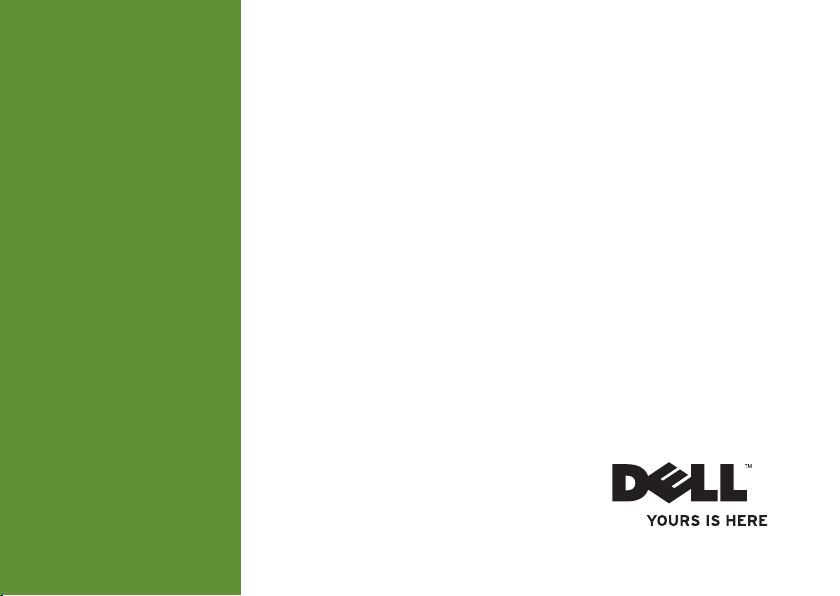
РУКОВОДСТВО ПО УСТАНОВКЕ
INSPIRON
™
Page 2
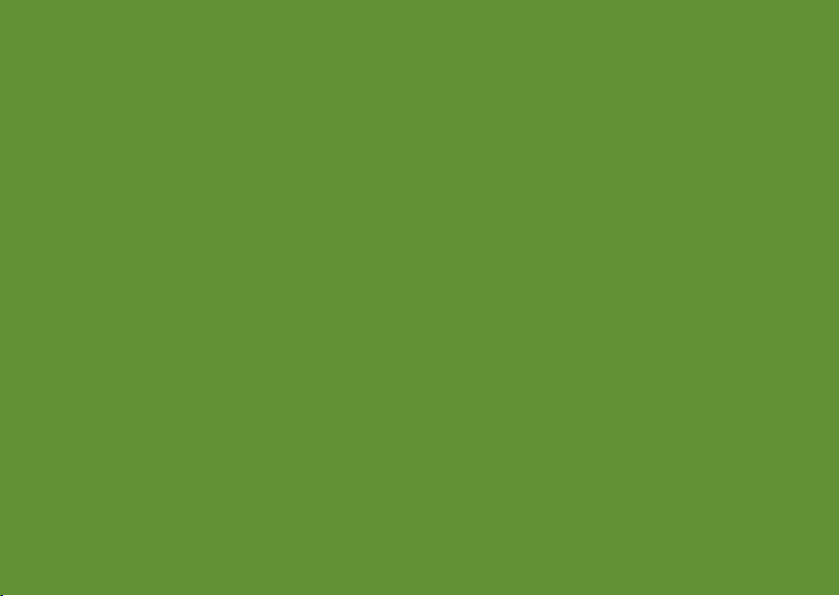
Page 3
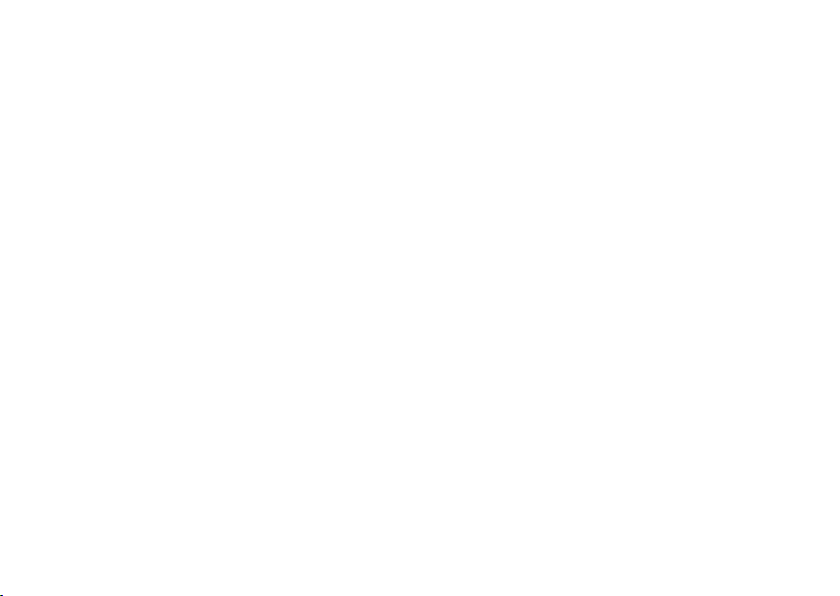
РУКОВОДСТВО ПО УСТАНОВКЕ
Модель P03T Тип P03T001
INSPIRON
™
Page 4
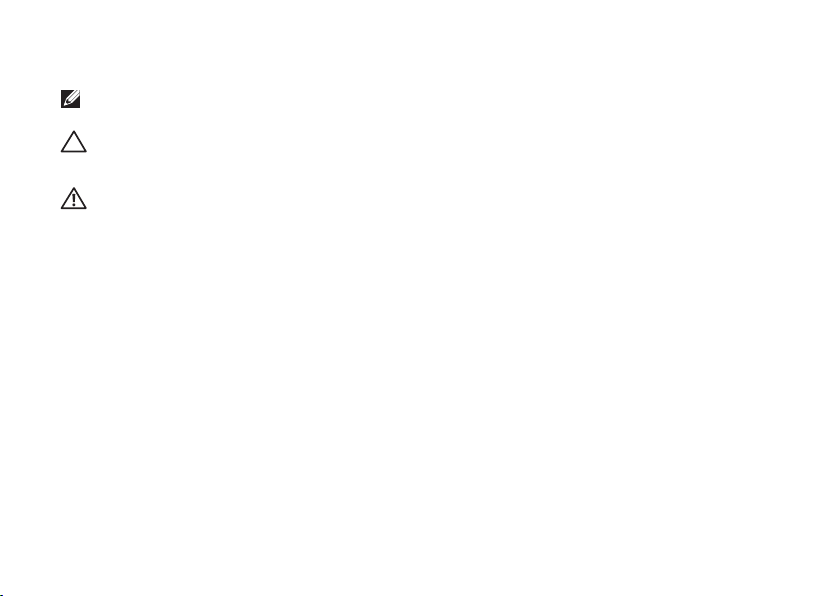
Примечания, предупреждения и предостережения
ПРИМЕЧАНИЕ. ПРИМЕЧАНИЕ содержит важную информацию, которая помогает
более эффективно работать с компьютером.
ПРЕДУПРЕЖДЕНИЕ ПРЕДУПРЕЖДЕНИЕ указывает на опасность
повреждения оборудования или потери данных и подсказывает, как этого
избежать.
ОСТОРОЖНО! ОСТОРОЖНО! указывает на потенциальную опасность
повреждения оборудования, получения травмы или угрозу для жизни.
Для компьютеров Dell™ серии «n» все указания на операционные системы Microsoft® Windows®,
встречающиеся в настоящем документе, неприменимы.
__________________
Информация, содержащаяся в данном документе, может быть изменена без уведомления.
© Корпорация Dell Inc., 2009 г. Все права защищены.
Воспроизведение этих материалов в любой форме без письменного разрешения корпорации Dell
строго запрещено.
Товарные знаки, использованные в этом тексте:
Dell
, логотип
DELL, YOURS IS HERE, Dell On Call
и
DellConnect
являются товарными знаками Dell Inc.;
Intel, Celeron
и
Pentium
являются охраняемыми
товарными знаками корпорации Intel в США и других странах;
Microsoft, Windows, Windows Vista
и
логотип кнопки «Пуск»
Windows Vista
являются товарными знаками или охраняемыми товарными
знаками корпорации Майкрософт в США и других странах;
Bluetooth
является товарным знаком,
принадлежащим корпорации Bluetooth SIG, и используется корпорацией Dell по лицензии.
В данном документе могут использоваться другие товарные знаки и торговые наименования для
обозначения фирм, заявляющих на них права, или продукции таких фирм. Dell Inc. не претендует на
права собственности в отношении каких-либо товарных знаков и торговых наименований, кроме своих
собственных.
Август 2009 г. P/N 23MYC Ред. A00
Page 5
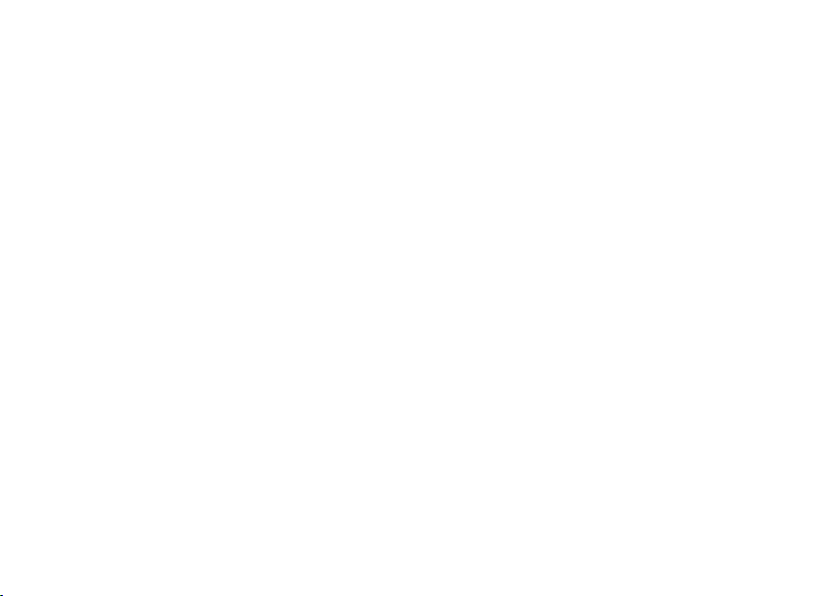
3
Настройка портативного
компьютера Inspiron ........... 5
Подготовка к работе перед
настройкой компьютера ..........5
Подключение адаптера
переменного тока ...............6
Подключение сетевого к абеля
(дополнительно) ................ 7
Нажмите кнопку питания ..........8
Настройка Microsoft Windows ......9
Установка SIM-карты
(дополнительно) ............... 10
Включение и выключение
беспроводной связи (дополнительно)..12
Подключение к Интернету
(дополнительно) ............... 14
Использование портативного
компьютера Inspiron .......... 18
Элементы, расположенные справа.....18
Элементы, расположенные слева.. 20
Базовые функции компьютера .... 22
Работа с сенсорной панелью .....25
Элементы управления
мультимедиа .................. 28
Элементы на дисплее ...........30
Извлечение и установка
аккумулятора ..................32
Программные функции .......... 34
Панель Dell Dock ............... 38
Устранение неполадок......... 40
Сигналы звуковой диагностики ....40
Неполадки в работе сети......... 4 1
Неполадки в работе системы
питания ......................43
Неполадки памяти ............. 45
Зависания и неполадки
программного обеспечения ...... 46
Содержание
Page 6
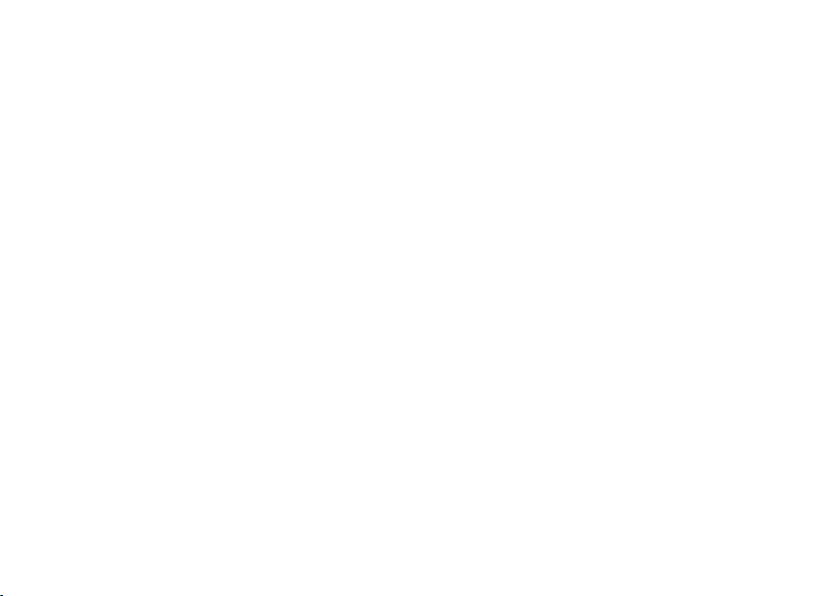
4
Содержание
Использование средств
поддержки................... 49
Центр поддержки Dell ........... 49
Системные сообщения .......... 50
Средство устранения неполадок
оборудования.................. 51
Dell Diagnostics ................52
Восстановление операционной
системы..................... 57
System Restore (Восстановление
системы) .....................58
Утилита восстановления заводского
образа диска компьютера Dell......60
Переустановк а операционной
системы ...................... 62
Получение справки ........... 65
Техническая поддержка и
обслуживание заказчиков ........ 66
DellConnect ................... 67
Интернет-службы............... 67
Автоматическая система
отслеживания заказа ............ 69
Информация о продуктах ........ 69
Возврат продуктов для ремонта по
гарантии или в счет кредита ...... 70
Прежде чем позвонить ..........71
Обращение в Dell............... 73
Поиск дополнительных
сведений и ресурсов .......... 75
Основные технические
характеристики............... 78
Приложение ................. 84
Уведомление об использовании
продукта Macrovision ............84
Информация по NOM, или
официальных мексиканских
стандартах (только для Мексики) . . 85
Указатель ................... 86
Page 7
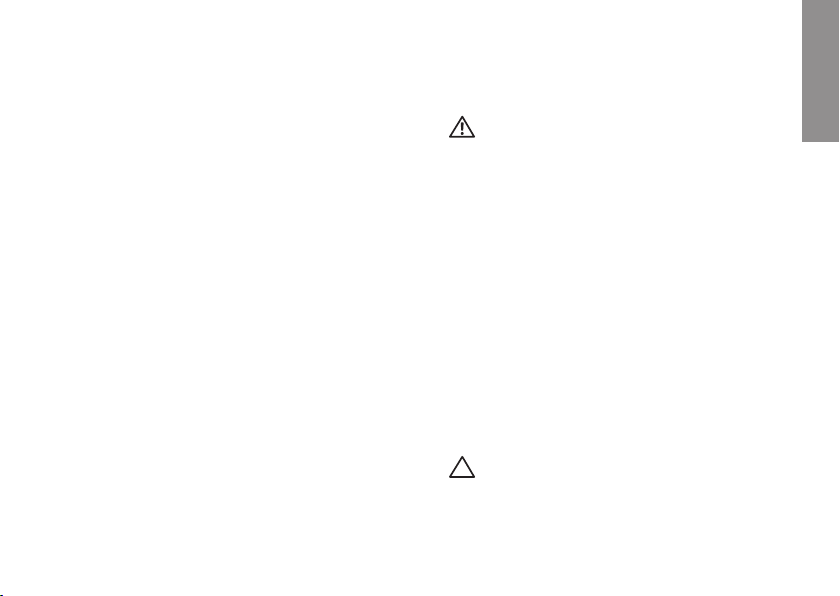
5
В этом разделе содержится информация
о настройке переносного компьютера
Inspiron
™
11.
Подготовка к работе перед настройкой компьютера
Установите компьютер на ровную
поверхность и убедитесь в наличии
свободного доступа к источнику питания
и соответствующей вентиляции.
Ограничение потока воздуха вокруг
переносного компьютера Inspiron может
привести к перегреву. Во избежание
перегрева расстояние от компьютера до
ближайшей стенки (перегородки) сзади
должно составлять не менее 10,2 см,
а по бокам — не менее 5,1 см. Нельзя
размещать включенный компьютер
в закрытом пространстве, например
шкафу или в ящике стола.
ОСТОРОЖНО. Не закрывайте
вентиляционные отверстия, не
вставляйте в них посторонние
предметы и следите, чтобы в них
не накапливалась пыль. Не держите
включенный компьютер Dell
™
в
местах с плохой вентиляцией,
например в закрытом портфеле.
Это может привести к выходу
компьютера из строя или к пожару.
Вентилятор включается только
при нагревании компьютера.
Шум работающего вентилятора
является нормальным явлением и
не свидетельствует о неисправности
вентилятора или компьютера.
ВНИМАНИЕ! Не кладите на
компьютер тяжелые или острые
предметы. Это может привести к
неустранимому повреждению.
Настройка портативного компьютера Inspiron
INSPIRON
Page 8
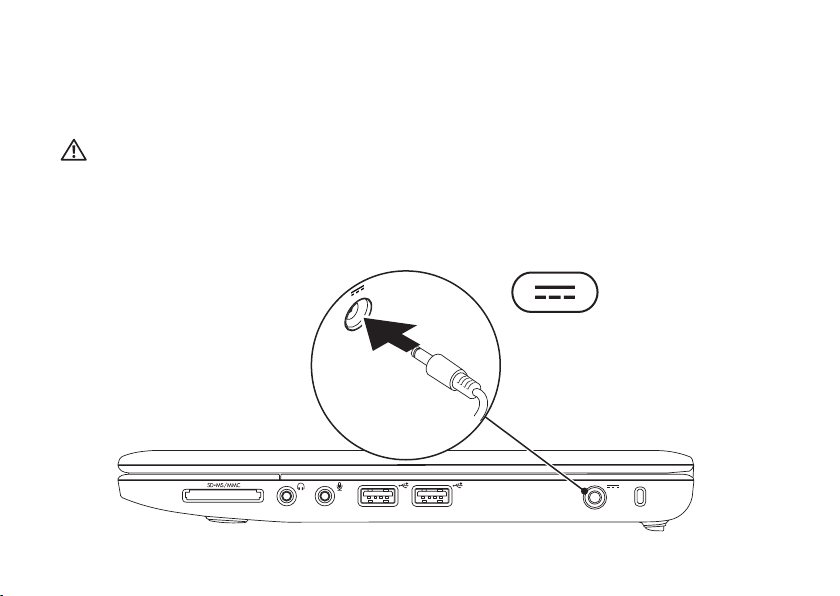
6
Настройка портативного компьютера Inspiron
Подключение адаптера переменного тока
Присоедините адаптер переменного тока к компьютеру, а затем подключите его к
электрической розетке или сетевому фильтру.
ОСТОРОЖНО. Адаптер переменного тока можно подключить к электросети
в любой стране мира. В разных странах используются разные
разъемы электропитания и сетевые фильтры. Поэтому использование
несовместимого кабеля или неправильное подключение кабеля к
удлинителю или розетке может вызвать неустранимое повреждение
компьютера или привести к пожару.
Page 9
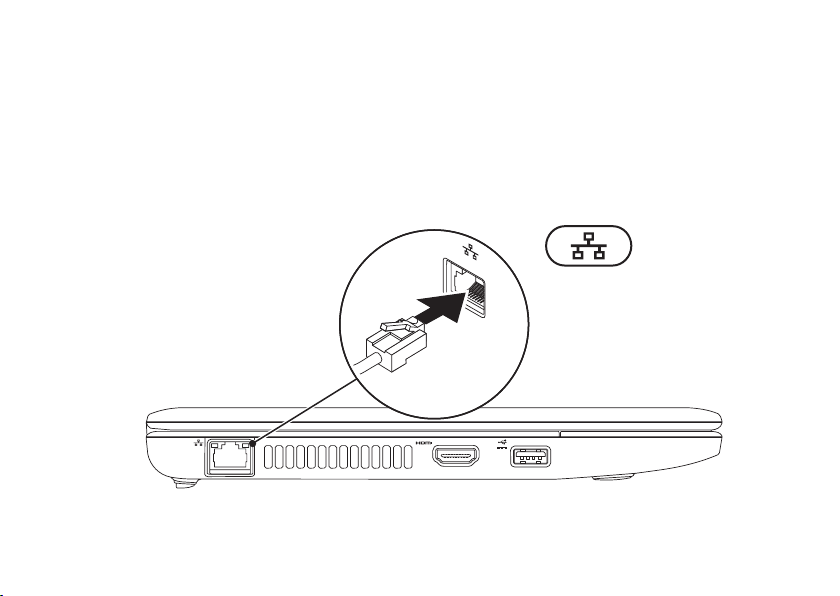
7
Настройка портативного компьютера Inspiron
Подключение сетевого кабеля (дополнительно)
Для работы в проводной сети подключите сетевой кабель.
Page 10
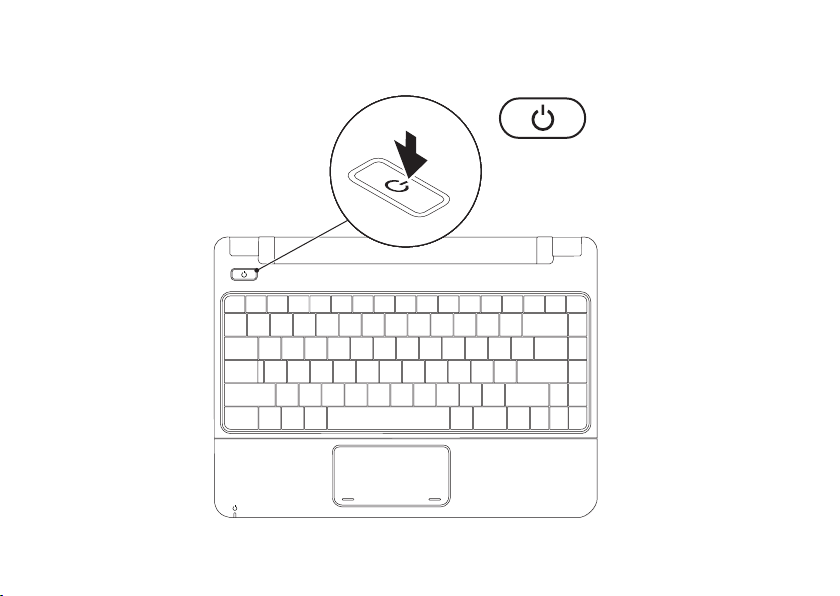
8
Настройка портативного компьютера Inspiron
Нажмите кнопку питания
Page 11

9
Настройка портативного компьютера Inspiron
Настройка Microsoft Windows
На компьютере Dell выполнена предварительная установка ОС Microsoft Windows.
Для подготовки Windows к первому использованию следуйте инструкциям на
экране. Данные шаги являются обязательными. Их выполнение займет некоторое
время. Инструкции помогут выполнить несколько процедур, в том числе принятие
лицензионных соглашений, установку параметров и настройку подключения к
Интернету.
ВНИМАНИЕ! Не прерывайте процесс установки операционной системы. В
противном случае использование компьютера может стать невозможным и
может потребоваться переустановка операционной системы.
ПРИМЕЧАНИЕ. Для оптимизации производительности компьютера
рекомендуется загрузить и установить последние версии драйверов и BIOS для
компьютера, которые доступны на веб-сайте support.dell.com.
Page 12
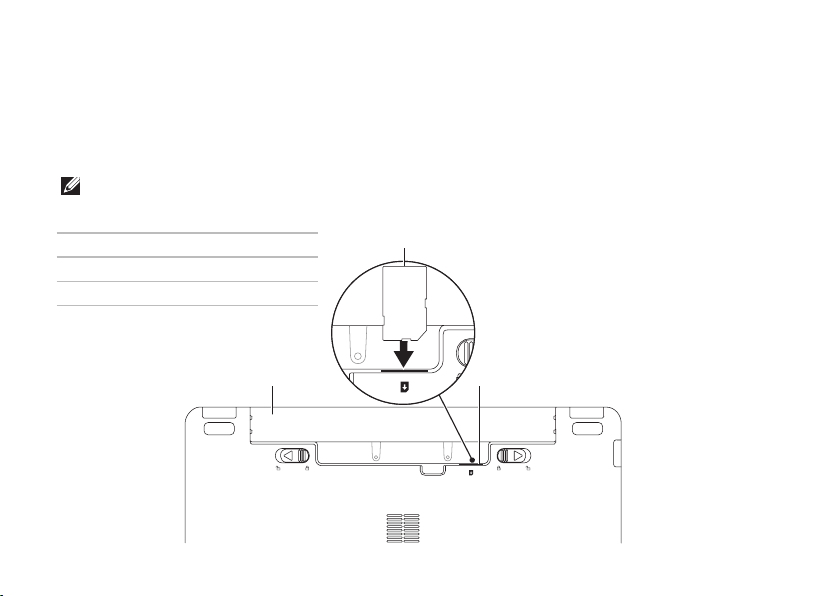
10
Настройка портативного компьютера Inspiron
Установка SIM-карты (дополнительно)
Установка модуля определения абонента (SIM-карты) позволяет просматривать
ресурсы в Интернете, проверять электронную почту и подключаться к виртуальной
частной сети (VPN). Для доступа к этим функциям необходимо подключиться к сети
оператора сотовой связи.
ПРИМЕЧАНИЕ. Установка SIM-карты не требуется, если для доступа к Интернету
используется плата EVDO.
1
2
3
1
отсек аккумулятора
2
SIM-карта
3
Гнездо для SIM-карты
Page 13
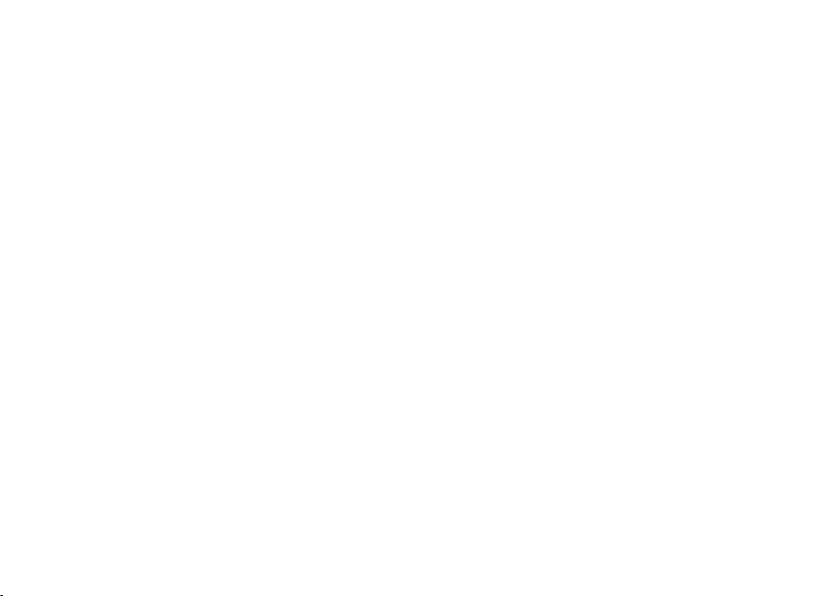
11
Настройка портативного компьютера Inspiron
Установка SIM-карты
Выключите компьютер.1.
Снимите аккумулятор (см. раздел «Извлечение и установка аккумулятора» на стр. 2.
32).
Вставьте SIM-карту в гнездо, расположенное внутри отсека аккумулятора.3.
Снимите аккумулятор (см. раздел «Извлечение и установка аккумулятора» на стр. 4.
32).
Включите компьютер.5.
Чтобы извлечь SIM-карту, нажмите и вытащите ее.
Page 14
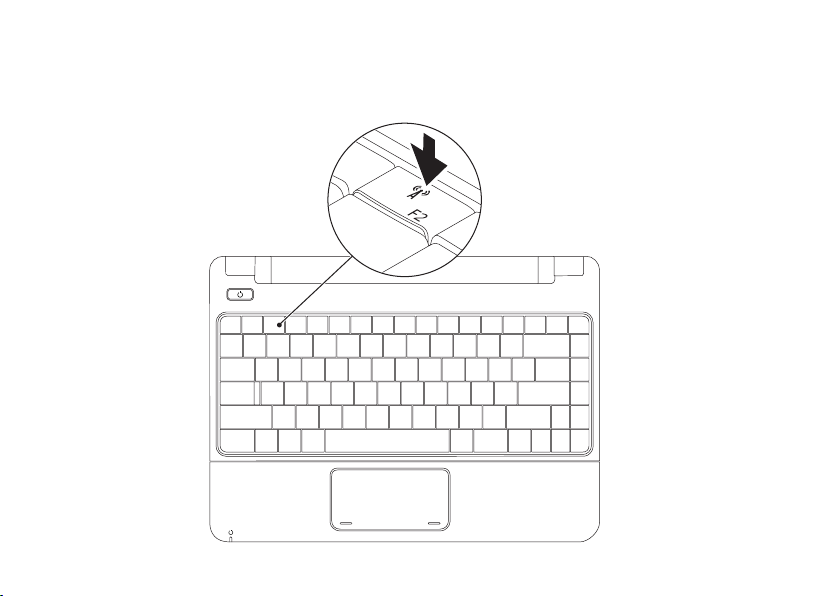
12
Настройка портативного компьютера Inspiron
Включение и выключение беспроводной связи (дополнительно)
Page 15
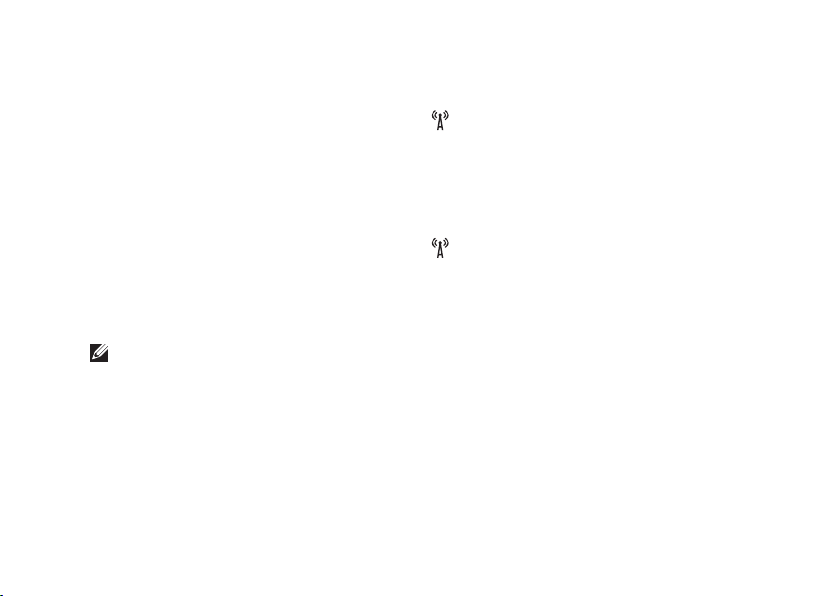
13
Настройка портативного компьютера Inspiron
Включение беспроводной связи
Убедитесь в том, что компьютер включен.1.
Нажмите клавишу беспроводной связи 2.
на клавиатуре.
Открывается диалоговое окно Управление беспроводной связью.
Установите необходимые флажки.3.
Нажмите кнопку 4. OK.
Отключение беспроводной связи
Нажмите клавишу беспроводной связи 1.
на клавиатуре.
Открывается диалоговое окно Управление беспроводной связью.
Снимите необходимые флажки.2.
Нажмите кнопку 3. OK.
ПРИМЕЧАНИЕ. Клавиша Включить режим полета позволяет быстро отключить
все беспроводные радиоустройства (Bluetooth, мобильную широкополосную
сеть и GPS) — например, когда вас попросят отключить все беспроводные
радиоустройства на борту самолета.
Page 16
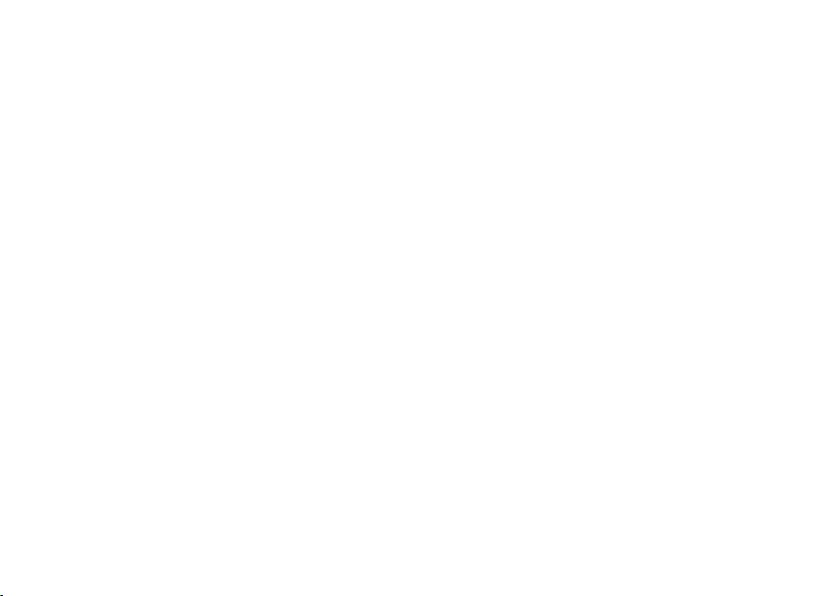
14
Настройка портативного компьютера Inspiron
Подключение к Интернету (дополнительно)
Для подключения к Интернету
понадобится внешний модем или сетевое
подключение, а также соглашение с
поставщиком услуг Интернета.
Если в первоначальном заказе
отсутствовал USB-модем или адаптер
WLAN, то их можно приобрести на вебсайте Dell по адресу www.dell.com.
Настройка проводного
подключения
Если используется коммутируемое •
подключение, то перед началом
установления подключения к
Интернету подсоедините телефонный
кабель к внешнему USB-модему
компьютера и к телефонной розетке.
Если подключение производится •
через DSL-модем, кабельный или
спутниковый модем, то обращайтесь
к поставщику услуг Интернета или
оператору сети сотовой связи за
инструкциями по их настройке.
Чтобы выполнить настройку проводного
подключения к Интернету, следуйте
инструкциям в разделе «Настройка
подключения к Интернету» на стр. 16.
Page 17
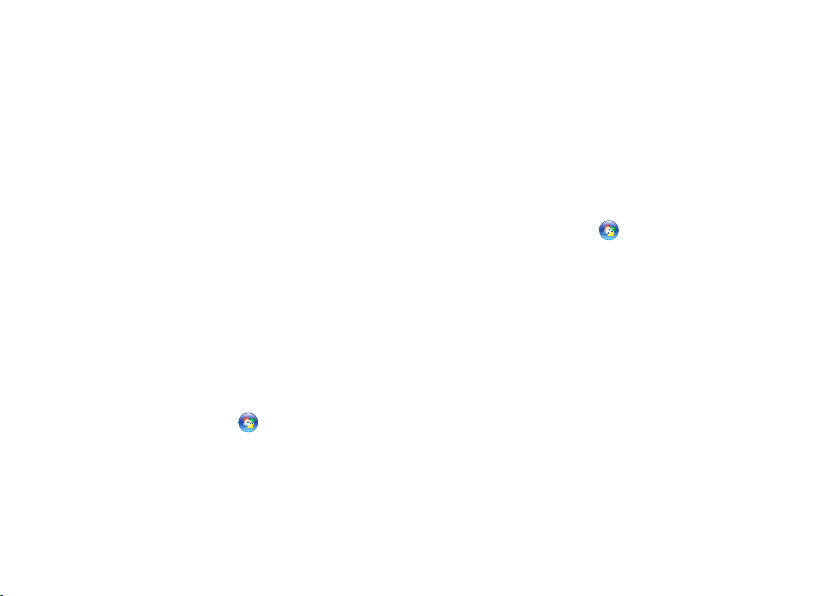
15
Настройка портативного компьютера Inspiron
Установка беспроводного
подключения
Перед началом использования
беспроводного соединения с
Интернетом необходимо подключиться к
беспроводному маршрутизатору.
Настройка подключения к
беспроводному маршрутизатору
Windows Vista
®
Убедитесь, что беспроводная связь 1.
на компьютере включена (см.
раздел «Включение и отключение
беспроводной связи» на стр. 12).
Сохраните и закройте все открытые 2.
файлы и выйдите из всех программ.
Выберите 3. Пуск
и выберите меню
Подключение.
Для выполнения установки следуйте 4.
инструкциям на экране.
Windows® 7
Убедитесь, что беспроводная связь 1.
на компьютере включена (см.
раздел «Включение и отключение
беспроводной связи» на стр. 12).
Сохраните и закройте все открытые 2.
файлы и выйдите из всех программ.
Выберите 3. Пуск
→ Панель
управления→ Центр управления
сетями и общим доступом→
Подключение к Интернету.
Для выполнения установки следуйте 4.
инструкциям на экране.
Page 18
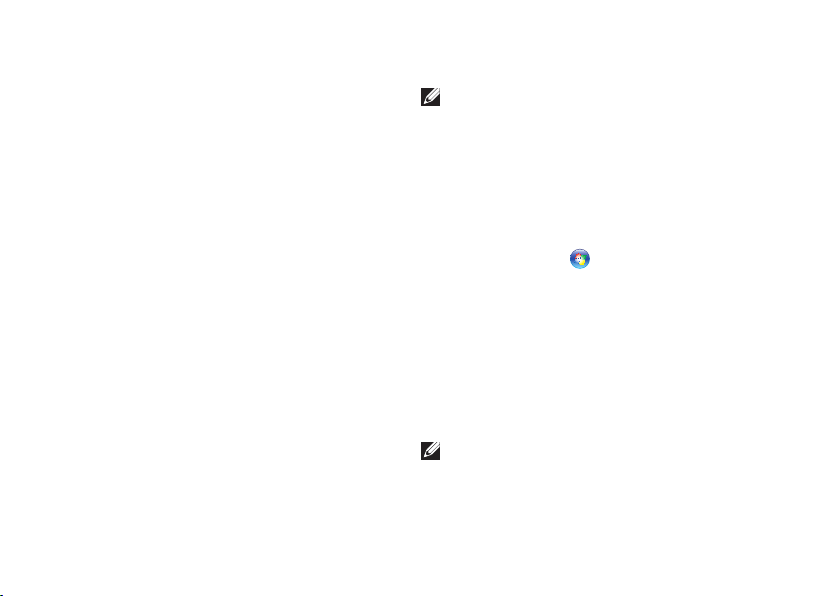
16
Настройка портативного компьютера Inspiron
Настройка подключения к
Интернету
Поставщики услуг Интернета и
предоставляемые ими услуги зависят от
страны. Обратитесь к поставщику услуг
Интернета, чтобы узнать о возможных
вариантах подключения для своей страны.
Если не удается подключиться к
Интернету, однако ранее подключение
выполнялось успешно, то это
может означать, что у поставщика
услуг Интернета произошел сбой в
обслуживании клиентов. Обратитесь к
поставщику услуг Интернета и узнайте
о состоянии услуг либо попробуйте
подключиться позже.
Подготовьте информацию для
поставщика услуг Интернета. Если у
вас нет поставщика услуг Интернета,
то мастер подключения к Интернету
поможет его выбрать.
Windows Vista
®
ПРИМЕЧАНИЕ. Следующие
инструкции применимы для вида
Windows по умолчанию. Они могут
не действовать, если на компьютере
Dell был выбран классический вид
Windows.
Сохраните и закройте все открытые 1.
файлы и выйдите из всех программ.
Выберите 2. Пуск
→ Панель
управления.
Выберите 3. Сеть и Интернет→ Центр
управления сетями и общим
доступом→ Установка подключения
или сети→ Мастер подключения к
Интернету.
Откроется окно Подключение к
Интернету.
ПРИМЕЧАНИЕ. Если вы не знаете,
какой тип соединения выбрать,
выберите Помочь выбрать или
обратитесь к своему поставщику
услуг Интернета.
Page 19
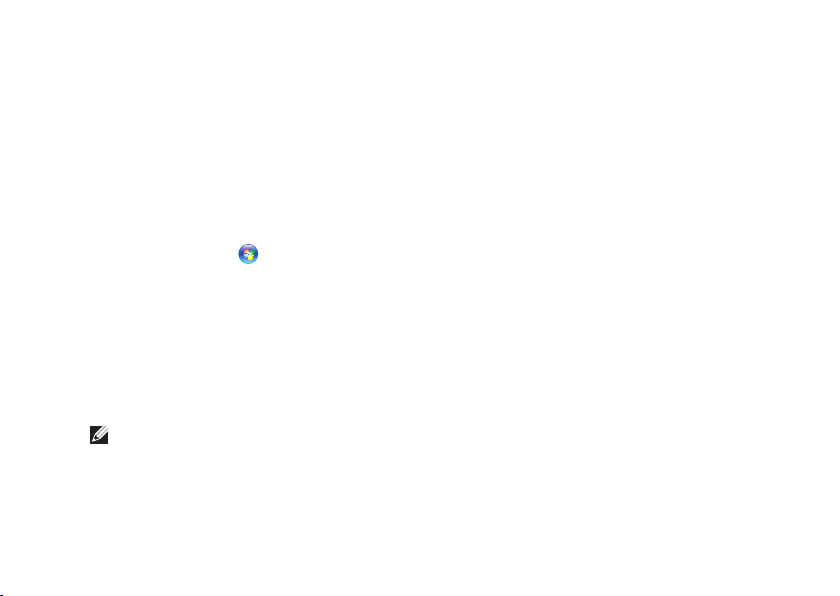
17
Настройка портативного компьютера Inspiron
Чтобы выполнить процесс настройки, 4.
следуйте инструкциям на экране
и пользуйтесь сведениями по
настройке, предоставленными
поставщиком услуг Интернета.
Windows® 7
Сохраните и закройте все открытые 1.
файлы и выйдите из всех программ.
Выберите 2. Пуск
→ Панель
управления→ Центр управления
сетями и общим доступом→
Настройка нового соединения
или сети→ Мастер подключения к
Интернету.
Откроется окно Подключение к
Интернету.
ПРИМЕЧАНИЕ. Если вы не знаете,
какой тип соединения выбрать,
выберите Помочь выбрать или
обратитесь к своему поставщику
услуг Интернета.
Чтобы выполнить процесс настройки, 3.
следуйте инструкциям на экране
и пользуйтесь сведениями по
настройке, предоставленными
поставщиком услуг Интернета.
Page 20
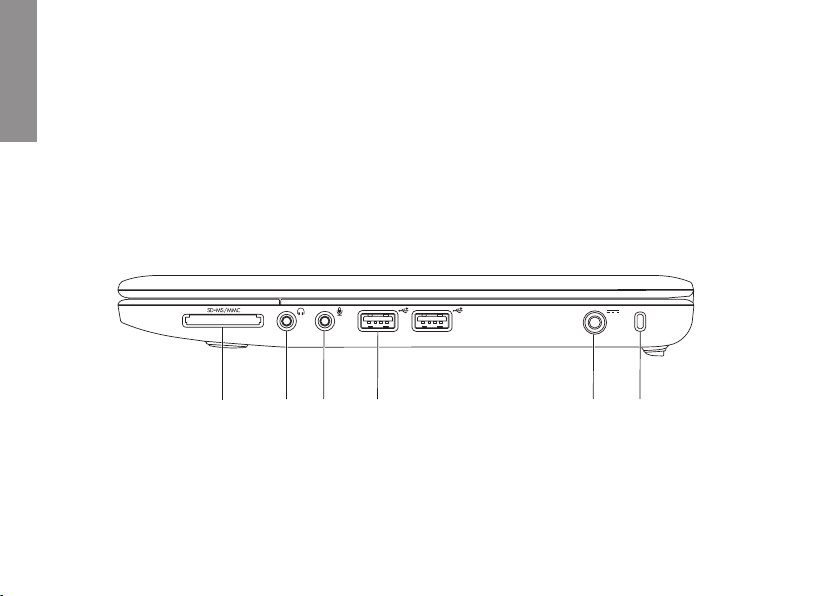
18
Использование портативного компьютера Inspiron
В этом разделе содержится информация о настройке переносного компьютера
Inspiron 11.
Элементы, расположенные справа
1 2
3
4
5 6
INSPIRON
Page 21
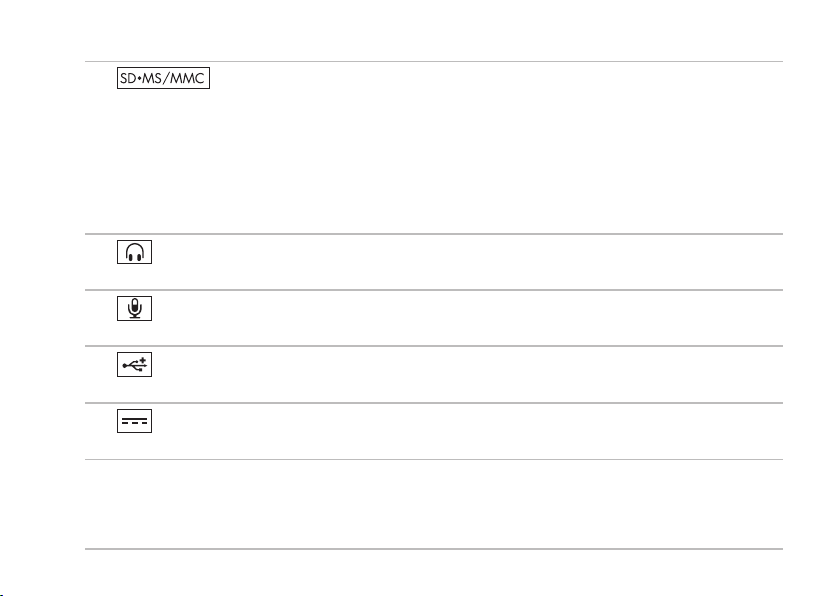
19
Использование портативного компьютера Inspiron
1
Устройство чтения карт памяти «3 в 1»
—
позволяет быстро и легко
обмениваться цифровыми фотографиями, музыкой, видеофайлами и документами,
хранящими на следующих картах памяти.
Карта памяти Secure Digital (SD)• Memory Stick•
Secure Digital High Capacity (SDHC)• Карта Memory Stick PRO•
Карта памяти Multi Media (MMC/MMC+) •
2
Линейный выход, разъем для наушников — позволяет подключить пару
наушников или вывести звук на динамики или акустическую систему.
3
Линейный вход, разъем микрофона — позволяет подключить микрофон
или источник сигнала для программ обработки звука.
4
Разъемы USB 2.0 (2) — подключение устройств USB, таких как мышь,
клавиатура, принтер, внешний диск или MP3-плеер.
5
Разъем адаптера переменного тока — подключение адаптера переменного
тока для питания компьютера и зарядки аккумулятора.
6
Гнездо защитного троса — позволяет подключить к компьютеру дополнительно
приобретаемое устройство для предотвращения кражи.
ПРИМЕЧАНИЕ. Перед приобретением защитного устройства убедитесь, что оно
совместимо с гнездом в компьютере.
Page 22

20
Использование портативного компьютера Inspiron
Элементы, расположенные слева
1 2 3
Page 23
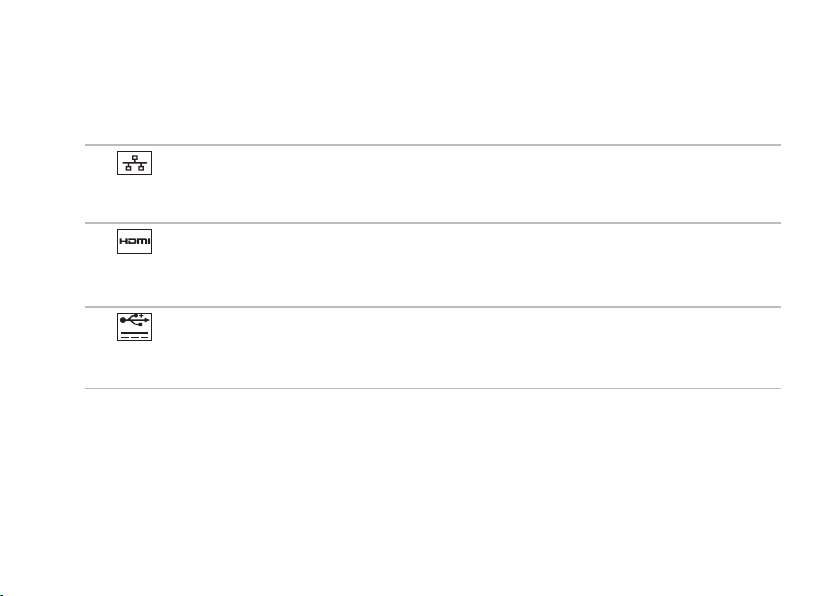
21
Использование портативного компьютера Inspiron
1
Сетевой разъем — подключение компьютера к сети или устройству
высокоскоростной связи для работы в проводной сети. Два индикатора рядом с
разъемом показывают состояние и активность проводного сетевого подключения.
2
Разъем HDMI — подключение к телевизору для передачи видеосигнала и
звука 5.1.
ПРИМЕЧАНИЕ. Если подключен монитор, то выводится только видеосигнал.
3
Разъем USB с питанием — подключение к USB устройствам, потребляющим
больше энергии, например некоторые принтеры и устройства считывания
штрихкодов. Этот разъем поддерживает токовую нагрузку до 2 А.
Page 24
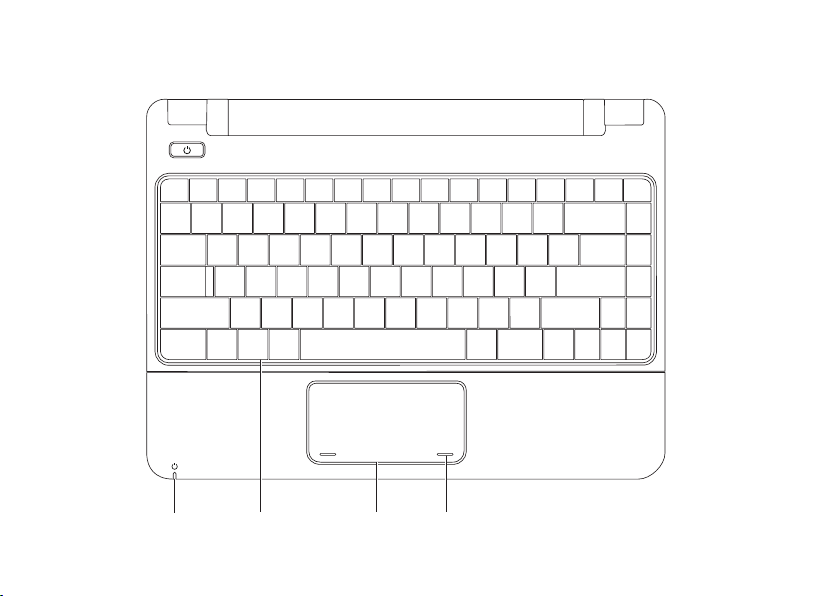
22
Использование портативного компьютера Inspiron
Базовые функции компьютера
1 3 42
Page 25
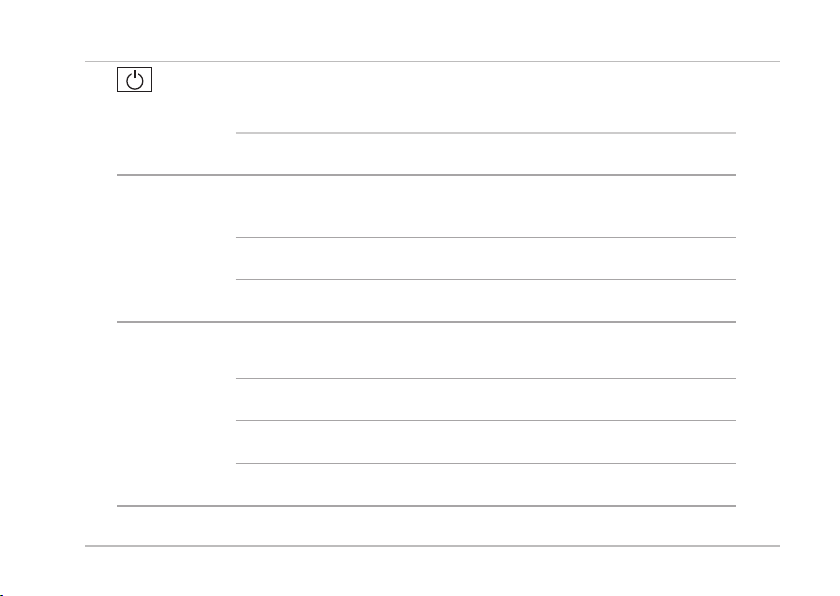
23
Использование портативного компьютера Inspiron
1
Индикатор питания (аккумулятора) — когда компьютер питается от
адаптера переменного тока или аккумулятора, этот индикатор указывает на
следующие состояния.
Состояние
индикатора
Состояние
компьютера
Уровень заряда
аккумулятора
Адаптер
переменного
тока
Белый индикатор
постоянно
светится.
включено
выключено/
спящий режим
подзарядка
< 90 %
Белый индикатор
мигает
режим ожидания подзарядка
выключено выключено/
спящий режим
> 90 %
Аккумулятор
Белый индикатор
постоянно
светится.
включено > 10 %
Белый индикатор
мигает
режим ожидания >= 10 %
Горит желтым включено/режим
ожидания
< 10 %
выключено выключено/
спящий режим
—
ПРИМЕЧАНИЕ. Аккумулятор заряжается, когда компьютер подключен к сети
электропитания с помощью адаптера переменного тока.
Page 26

24
Использование портативного компьютера Inspiron
2
Клавиатура — дополнительные сведения см. в
Руководстве по технологиям
Dell
, которое можно найти на жестком диске или на веб-сайте технической
поддержки Dell по адресу support.dell.com/manuals.
3
Сенсорная панель — выполняет функции мыши и позволяет перемещать
курсор и перетаскивать выбранные элементы. Касание панели выполняет
функцию щелчка левой кнопкой мыши. Дополнительные сведения см. в разделе
«Работа с сенсорной панелью» на стр. 25.
4
Кнопки сенсорной панели (2) — выполняют функции правой и левой кнопок
мыши.
Page 27
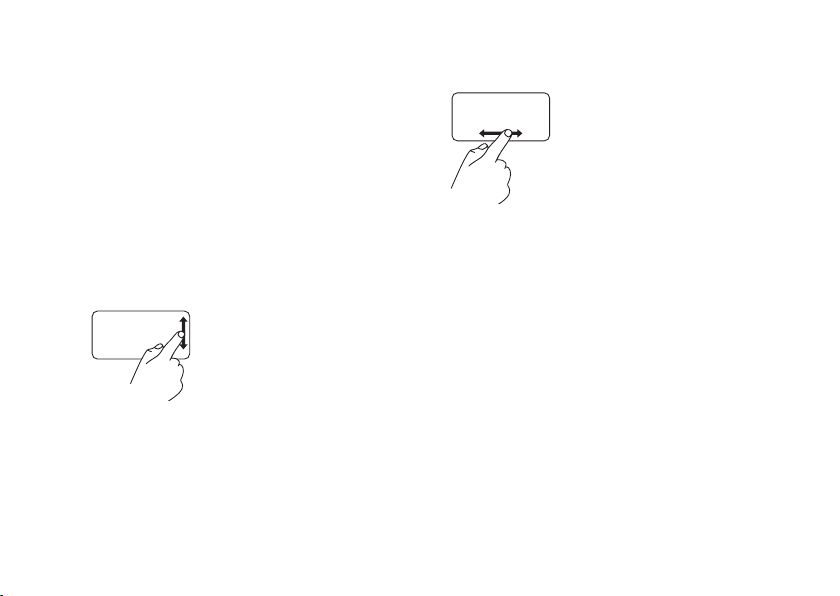
25
Использование портативного компьютера Inspiron
Работа с сенсорной панелью
Прокрутка
Позволяет прокручивать содержимое.
Поддерживаются следующие операции
прокрутки.
Обычная прокрутка – прокрутка вверхвниз и вправо-влево.
Прокрутка вверх-вниз
Чтобы выполнить
прокрутку активного
окна вверх или вниз,
проведите пальцем
вверх или вниз в области
вертикальной прокрутки
(правый край сенсорной
панели).
Прокрутка влево-вправо
Чтобы выполнить
прокрутку активного
окна вправо или влево,
проведите пальцем
вправо или влево в
области горизонтальной
прокрутки (нижний край
сенсорной панели).
Изменение масштаба
Позволяет увеличить или уменьшить
масштаб содержимого экрана.
Поддерживаются следующие операции
масштабирования.
Щипок –
позволяет изменять масштаб,
разводя или сводя на сенсорной панели
два пальца.
Page 28

26
Использование портативного компьютера Inspiron
Увеличение:
разведите два пальца в
стороны, чтобы увеличить
содержимое активного
окна.
Уменьшение:
сведите два пальца
вместе, чтобы уменьшить
содержимое активного
окна.
Вращение
Позволяет поворачивать активное
содержимое на экране. Поддерживаются
следующие операции вращения.
Поворот – позволяет поворачивать
активное содержимое с шагом 90° при
помощи двух пальцев, когда один палец
остается на месте, а другой выполняет
поворот.
Удерживая на месте
большой палец,
переместите указательный
палец по дуге вправо или
влево для поворота на 90°
по часовой стрелке или
против.
Настольный компьютер
Свертывание всех открытых окон.
Положите руку на
сенсорную панель в
любом положении, кратко
зафиксируйте положение,
а затем уберите руку с
сенсорной панели.
Page 29

27
Использование портативного компьютера Inspiron
Настройка параметров
сенсорной панели
Параметры сенсорной панели позволяют
включать или отключать функции или
изменять характеристики панели по
умолчанию.
Выберите 1. Пуск → Панель
управления→ Multi-finger (Несколько
пальцев).
В диалоговом окне 2. Elan Smart-Pad
выберите функции для настройки.
Настройка чувствительности
сенсорной панели
Задать чувствительность сенсорной
панели можно с помощью функции
отслеживания ладони. Это дает
возможность исключить нежелательное
перемещение курсора при вводе текста.
Настройка чувствительности сенсорной
панели
Выберите 1. Пуск
→ Панель
управления→ Multi-finger (Несколько
пальцев).
В диалоговом окне 2. Elan Smart-Pad
выберите PalmTracking (Отслеживание
ладони).
Перетаскивая ползунок 3. PalmTracking
Sensitivity (Чувствительность
отслеживания ладони), отрегулируйте
чувствительность сенсорной панели.
Page 30

28
Использование портативного компьютера Inspiron
Элементы управления мультимедиа
На клавиатуре также расположены клавиши управления мультимедиа.
Для использования элементов управления мультимедиа нажмите нужную клавишу.
Функции клавиш управления мультимедиа можно настроить в разделе Function Key
Behavior (Поведение функциональных клавиш) в программе настройки системы
(BIOS).
Программа настройки системы (BIOS)
Чтобы войти в программу настройки системы (BIOS), во время прохождения 1.
самотестирования при включении питания нажмите клавишу <F2>.
В разделе 2. Function Key Behavior (Поведение функциональных клавиш)
выберите Multimedia (Мультимедиа) или Function (Функция).
Multimedia (Мультимедиа) – настройка по умолчанию. Нажмите одну из
мультимедийных клавиш, чтобы выполнить ее стандартную функцию. Для доступа к
функциональным клавишам нажмите <Fn> + нужную функциональную клавишу.
Function (Функция) – нажмите одну из мультимедийных клавиш, чтобы выполнить
соответствующее ей действие.
Для доступа к мультимедийным клавишам нажмите <Fn> + нужную мультимедийную
клавишу.
ПРИМЕЧАНИЕ. Параметр Multimedia (Мультимедиа) активен только в
операционной системе.
Page 31

29
Использование портативного компьютера Inspiron
Отключение звука Воспроизведение или пауза
Уменьшение громкости
Воспроизведение следующей
дорожки или главы
Увеличение громкости
Извлечение диска из
дополнительного внешнего
оптического дисковода
Воспроизведение предыдущей
дорожки или главы
Page 32

30
Использование портативного компьютера Inspiron
Элементы на дисплее
На панели дисплея располагаются камера и поставляемый с ней микрофон.
1
32 4
Page 33

31
Использование портативного компьютера Inspiron
1
Микрофон — обеспечивает высококачественный звук для записи голоса и
проведения видеоконференций.
2
Камера — встроенная камера для видеозахвата, проведения конференций и
видеочатов.
3
Индикатор активности камеры — указывает, включена ли камера.
4
Клавиатура — дополнительную информацию о клавиатуре см. в Руководстве
по технологиям Dell.
Page 34

32
Использование портативного компьютера Inspiron
Извлечение и установка аккумулятора
ОСТОРОЖНО! Прежде чем выполнять указания данного раздела, ознакомьтесь
с инструкциями по технике безопасности, прилагаемыми к компьютеру.
ОСТОРОЖНО! Использование несовместимого аккумулятора может
повысить риск возникновения пожара или взрыва. Компьютер может
использоваться только с аккумулятором, приобретенным в Dell. Не
устанавливайте аккумуляторы из других компьютеров.
ОСТОРОЖНО! Перед извлечением аккумулятора выключите компьютер
и отключите внешние кабели (в том числе кабель адаптера переменного
тока).
Чтобы извлечь аккумулятор, выполните следующие действия.
Выключите и переверните компьютер. 1.
Сдвиньте две защелки отсека аккумулятора в положение «открыто» (до щелчка).2.
Приподнимите аккумулятор и извлеките его из отсека. 3.
Чтобы заменить аккумулятор, выполните следующие действия.
Вставьте аккумулятор в отсек (при установке раздастся щелчок).1.
Сдвиньте две защелки отсека аккумулятора в положение «закрыто».2.
Page 35

33
Использование портативного компьютера Inspiron
1
2
1
аккумулятор
2
фиксирующие защелки аккумуляторного отсека (2)
Page 36

34
Использование портативного компьютера Inspiron
Программные функции
ПРИМЕЧАНИЕ. Дополнительные
сведения о функциях, описанных
в этом разделе, см. в
Руководстве
по технологиям Dell
на жестком
диске компьютера или на вебсайте технической поддержки Dell
support.dell.com/manuals.
Производительность и
коммуникации
С помощью данного компьютера можно
создавать презентации, брошюры,
поздравительные открытки, рекламные
листовки и электронные таблицы.
Кроме того, можно просматривать и
редактировать цифровые фотографии и
изображения. Перечень установленного
программного обеспечения приводится в
заказе на покупку.
После подключения к Интернету можно
работать с веб-сайтами, настраивать
учетные записи электронной почты или
загружать файлы.
Развлечения и мультимедиа
ПРИМЕЧАНИЕ. Компьютер не
оборудован встроенным оптическим
дисководом. Для выполнения
инструкций, связанных с дисками,
пользуйтесь внешним оптическим
дисководом или любым внешним
запоминающим устройством.
На компьютере можно смотреть фильмы,
слушать музыку или радиостанции
Интернета.
Можно загружать или копировать
изображения и видеофайлы с
портативных устройств, например
с цифровых камер или мобильных
телефонов. Дополнительные прикладные
программы позволяют упорядочивать и
создавать музыкальные и видеофайлы,
а затем сохранять их на портативных
и наладонных устройствах (например,
на MP3-плеерах), воспроизводить
или просматривать на подключенных
телевизорах, проекторах или домашних
кинотеатрах.
Page 37

35
Использование портативного компьютера Inspiron
Настройка рабочего стола
Можно настроить оформление и
разрешение экрана, выбрать обои и
заставку для рабочего стола или
настроить другие характеристики рабочего
стола.
Windows Vista
®
Щелкните правой кнопкой мыши 1.
свободную область рабочего стола.
Нажмите 2. Персонализация, чтобы
открыть окно Персонализация
оформления и звуков и подробнее
узнать о возможностях настройки.
Windows® 7
Щелкните правой кнопкой мыши 1.
свободную область рабочего стола.
Нажмите 2. Персонализация, чтобы
открыть окно Персонализация
оформления и звуков и подробнее
узнать о возможностях настройки.
Настройка параметров
энергопотребления
Параметры управления электропитанием
операционной системы можно
использовать для настройки функции
энергосбережения. В ОС Microsoft
Windows, установленной на компьютере
Dell, по умолчанию доступны три
параметра.
Сбалансированная/рекомендованная •
Dell — обеспечивает максимальную
производительность в случае
необходимости и сберегает энергию во
время бездействия.
Энергосбережение• — снижает
производительность системы,
чтобы продлить время автономной
работы за счет сокращения
энергопотребления компьютера.
Page 38

36
Использование портативного компьютера Inspiron
Максимальная производительность• —
обеспечивает самый высокий уровень
производительности системы на
портативном компьютере, регулируя
скорость работы процессора в
соответствии с выполняемыми
операциями и максимально увеличивая
производительность системы.
Перенос информации на новый
компьютер
Windows Vista
ПРИМЕЧАНИЕ. Следующие
инструкции применимы для вида
Windows по умолчанию. Они могут
не действовать, если на компьютере
Dell был выбран классический вид
Windows.
Выберите 1. Пуск
→ Панель
управления→ Система и
обслуживание→ Центр начальной
настройки→ Перенос файлов и
параметров настройки.
Если открылось диалоговое окно
Контроль учетных записей
пользователей, нажмите кнопку
Продолжить.
Следуйте инструкциям мастера 2.
переноса данных Windows.
Windows 7
Выберите 1. Пуск → Панель
управления.
В поле поиска введите 2. Перенос и
щелкните Перенос файлов с другого
компьютера.
Следуйте инструкциям мастера 3.
переноса данных Windows.
Page 39

37
Использование портативного компьютера Inspiron
Архивация данных
Рекомендуется периодически выполнять
архивацию файлов и папок на
компьютере. Архивация файлов
Windows Vista
Выберите 1. Пуск → Панель
управления→ Система и
обслуживание→ Центр архивации
и восстановления→ Резервное
копирование файлов.Если
открылось окно Контроль учетных
записей пользователей, нажмите
кнопку Продолжить.
ПРИМЕЧАНИЕ. Некоторые версии
Windows Vista обеспечивают
возможность резервного
копирования всех данных
компьютера.
Следуйте инструкциям мастера 2.
архивации файлов.
Windows 7
Выберите 1. Пуск → Панель
управления→ Система и
безопасность→ Архивация и
восстановление.
Щелкните 2. Настройка архивации....
Следуйте инструкциям мастера 3.
Настройки архивации.
Page 40

38
Использование портативного компьютера Inspiron
Панель Dell Dock
Dell Dock — это группа значков, предоставляющих быстрый доступ к часто
используемым программам, файлам и папкам. Персональная настройка Dock
выполняется следующим образом.
Добавление или удаление значков•
Группирование связанных значков по •
категориям
Изменение цвета и расположения •
панели Dock
Изменение поведения значков•
Page 41

39
Использование портативного компьютера Inspiron
Добавление категории
Щелкните правой кнопкой мыши Dock, 1.
выберите Add (Добавить)→ Category
(Категория).
Открывается диалоговое окно Add/
Edit Category (Добавить/изменить
категорию).
Введите название категории в поле 2.
Title (Заголовок).
Выберите значок для категории 3.
в поле Select an image (Выбор
изображения) .
Нажмите кнопку 4. Save (Сохранить).
Добавить значок
Перетащите значок на панель Dock или в
одну из категорий.
Удаление категории или значка
Щелкните правой кнопкой мыши 1.
категорию или значок в панели Dock
и выберите Delete shortcut (Удалить
ярлык) или Delete category (Удалить
категорию).
Следуйте инструкциям на экране.2.
Персонализация Dock
Щелкните правой кнопкой мыши 1.
панель Dock и выберите Advanced
Setting... (Дополнительные
параметры).
Выберите нужный параметр для 2.
настройки Dock.
Page 42

40
Устранение неполадок
В этом разделе приводится информация
о поиске и устранении неисправностей
компьютера. Если не удается устранить
неполадку с помощью этого руководства,
см. разделы «Использование средств
поддержки» на стр. 49 или «Обращение
в корпорацию Dell» на стр. 73.
ОСТОРОЖНО. Снятие крышки
компьютера может выполняться
только обученным персоналом.
Более подробные инструкции по
обслуживанию, а также поиску и
устранению неисправностей см.
в
Руководстве по обслуживанию
на веб-сайте поддержки Dell по
адресу support.dell.com/manuals.
Сигналы звуковой диагностики
При ошибках или неполадках компьютер
может сообщать о них посредством
серий звуковых сигналов. Такой сигнал,
называемый кодом звукового сигнала,
указывает на различные неполадки.
Запишите код звукового сигнала и
обратитесь в корпорацию Dell (см.
раздел «Обращение в корпорацию Dell»
на стр. 73).
ПРИМЕЧАНИЕ. При необходимости
замены деталей компьютера см.
Руководство по обслуживанию
на
веб-сайте службы поддержки Dell по
адресу support.dell.com/manuals.
INSPIRON
Page 43

41
Устранение неполадок
Код
звукового
сигнала
Возможная неполадка
Два Не обнаружено ОЗУ
Три Возможная неполадка
материнской платы ошибка набора микросхем
Четыре Ошибка чтения-записи ОЗУ
Пять Сбой часов реального
времени
Шесть Неполадка видеокарты или
микросхемы
Семь Неисправность процессора
Восемь Неисправность дисплея
Неполадки в работе сети
Беспроводные подключения
Если потеряно беспроводное сетевое
подключение — беспроводной
маршрутизатор работает в автономном
режиме или на компьютере отключено
беспроводное подключение.
Проверьте питание беспроводного •
маршрутизатора и его подключение
к источнику данных (кабельному
модему или сетевому концентратору).
Возможно, сигналу беспроводного •
подключения препятствуют
помехи. Попытайтесь перенести
компьютер ближе к беспроводному
маршрутизатору.
Повторно установите подключение к •
беспроводному маршрутизатору (см.
раздел «Установка беспроводного
подключения» на стр. 15).
Page 44

42
Устранение неполадок
Проводные подключения
Подключение к сети прервано —
сетевой кабель отсоединен или
поврежден.
Убедитесь, что кабель подсоединен к •
компьютеру и не имеет повреждений.
Проверьте индикатор состояния •
подключения. Индикатор
состояния соединения на разъеме
встроенной сетевой платы
позволяет удостовериться в том,
что подключение активно, а также
отображает сведения о его состоянии.
Зеленый — наличие устойчивого –
соединения между сетью 10 Мбит/с
и компьютером.
Оранжевый — наличие устойчивого –
соединения между сетью 100
Мбит/с и компьютером.
Не горит — физическое –
подключение к сети не обнаружено.
Чтобы получить дополнительную
помощь, обратитесь к сетевому
администратору или поставщику
услуг Интернета.
ПРИМЕЧАНИЕ. Индикатор
состояния соединения на разъеме
встроенной сетевой платы
отображает сведения только о
проводном кабельном подключении.
Отображаемая информация
не относится к беспроводному
подключению.
Page 45

43
Устранение неполадок
Неполадки в работе системы питания
Если индикатор питания не горит —
компьютер выключен, не подключен к
электросети или находится в спящем
режиме.
Нажмите кнопку питания. Режим •
нормальной работы компьютера
восстанавливается, если он выключен
или находится в спящем режиме.
Повторно подключите кабель питания •
к разъему питания на компьютере и к
электросети.
Если компьютер подключен к •
адаптеру переменного тока,
убедитесь, что сетевой фильтр
подсоединен к электросети и включен.
На время проверки правильности
включения компьютера отключите
все сетевые фильтры, разветвители и
удлинители.
Убедитесь, что электрическая розетка •
исправна, проверив ее при помощи
другого устройства, например
светильника.
Проверьте правильность •
подсоединения кабеля адаптера
переменного тока. Если на адаптере
переменного тока есть индикатор,
убедитесь, что адаптер включен.
Если индикатор питания горит белым
светом, а компьютер не реагирует на
действия пользователя — компьютер
выключен, находится в спящем режиме
или, возможно, дисплей не реагирует на
запросы.
Нажмите кнопку питания. Режим •
нормальной работы компьютера
восстанавливается, если он выключен
или находится в спящем режиме.
Если дисплей не отвечает на •
запросы, нажмите кнопку питания
и не отпускайте ее до тех пор, пока
Page 46

44
Устранение неполадок
компьютер не выключится, а затем
включите его снова. Если устранить
неполадку не удалось, обратитесь
в Dell (см. раздел «Обращение в
корпорацию Dell» на стр. 73).
Если индикатор питания мигает
белым, а компьютер не реагирует на
действия пользователя — компьютер
находится в режиме ожидания или,
возможно, дисплей не отвечает на
запросы.
Чтобы возобновить нормальную •
работу, нажмите любую клавишу
на клавиатуре, переместите курсор
с помощью мыши или сенсорной
панели или нажмите кнопку питания.
Если дисплей не отвечает на •
запросы, нажмите кнопку питания
и не отпускайте ее до тех пор, пока
компьютер не выключится, а затем
включите его снова. Если устранить
неполадку не удалось, обратитесь
в Dell (см. раздел «Обращение в
корпорацию Dell» на стр. 73).
Если индикатор питания горит
желтым цветом, а компьютер
не реагирует на действия
пользователя — компьютер находится
в режиме ожидания при низком заряде
аккумулятора или, возможно, дисплей не
отвечает на запросы.
Подключите адаптер переменного •
тока для питания компьютера и
зарядки аккумулятора.
Чтобы восстановить нормальный •
режим работы, переместите курсор
с помощью мыши или сенсорной
панели.
Если дисплей не отвечает на •
запросы, нажмите кнопку питания
и не отпускайте ее до тех пор, пока
компьютер не выключится, а затем
включите его снова. Если устранить
неполадку не удалось, обратитесь
Page 47

45
Устранение неполадок
в Dell (см. раздел «Обращение в
корпорацию Dell» на стр. 73).
Прием сигнала компьютером
невозможен из-за помех —
нежелательный сигнал создает помехи,
препятствующие приему других
сигналов. Возможными источниками
помех являются:
удлинительные кабели питания, •
клавиатуры и мыши;
подключение слишком большого •
количества устройств к одному
сетевому фильтру;
подключение нескольких сетевых •
фильтров к одной электрической
розетке.
Неполадки памяти
Выдается сообщение о нехватке
памяти.
Сохраните и закройте все открытые •
файлы и активные программы и
проверьте, помогло ли это решить
проблему.
Проверьте минимальные требования к •
памяти в документации по программе.
Если устранить неполадку не •
удалось, обратитесь в Dell (см. раздел
«Обращение в корпорацию Dell» на
стр. 73).
Page 48

46
Устранение неполадок
Если возникли другие проблемы с
памятью —
запустите диагностическую программу •
Dell Diagnostics, чтобы выяснить
причину (см. раздел «Dell Diagnostics»
на стр. 52).
Если устранить неполадку не •
удалось, обратитесь в Dell (см. раздел
«Обращение в корпорацию Dell» на
стр. 73).
Зависания и неполадки программного обеспечения
Если компьютер не запускается —
убедитесь, что кабель питания
надежно подсоединен к компьютеру и
электророзетке.
Если программа не отвечает на
запросы —
завершите работу программы.
Нажмите одновременно клавиши 1.
<Ctrl><Shift><Esc>.
Выберите 2. Приложения.
Выберите программу, не отвечающую 3.
на запросы.
Нажмите кнопку 4. Снять задачу.
Page 49

47
Устранение неполадок
При возникновении постоянных
сбоев программы см. документацию по
этому ПО. При необходимости удалите
программу и установите ее снова.
ПРИМЕЧАНИЕ. Инструкции по
установке программы обычно
содержатся в документации по
программе или на компакт-диске.
Компьютер перестал реагировать на
действия пользователя, или появился
синий экран.
ОСТОРОЖНО! Если не удалось
штатным способом завершить
работу операционной системы,
то это может привести к потере
данных.
Если компьютер не реагирует на нажатие
клавиш на клавиатуре или перемещение
мыши, нажмите кнопку питания и
удерживайте ее в течение 8–10 секунд,
пока компьютер не выключится. Затем
перезапустите компьютер.
Если программа предназначена для
более ранних версий операционной
системы Microsoft
®
Windows® —
запустите мастер совместимости
программ. Мастер совместимости
программ выполнит настройку
программы для запуска в среде,
аналогичной предыдущим версиям
операционных систем Microsoft Windows.
Windows Vista
®
Выберите 1. Пуск → Панель
управления→ Программы→
Использование старых программ с
этой версией Windows.
На экране приветствия нажмите 2.
кнопку Далее.
Следуйте инструкциям на экране.3.
Page 50

48
Устранение неполадок
Windows® 7
Выберите 1. Пуск .
Введите в поле поиска 2.
Использование старых программ
с этой версией Windows и
нажмите клавишу <Enter>.
Следуйте инструкциям мастера 3.
совместимости программ.
Если возникают другие проблемы с
приложениями —
незамедлительно создайте резервные •
копии файлов.
Проверьте жесткий диск и компакт-•
диски при помощи антивирусного
программного обеспечения.
Сохраните и закройте все открытые •
файлы и завершите работу программ,
затем завершите работу компьютера с
помощью меню Пуск
.
Ознакомьтесь с документацией •
по программе или обратитесь к
разработчику за информацией по
устранению неполадок.
Убедитесь, что программа –
совместима с операционной
системой, установленной на
компьютере.
Убедитесь, что компьютер –
соответствует минимальным
требованиям к оборудованию,
необходимым для запуска
программного обеспечения.
Соответствующую информацию
смотрите в документации по
программе.
Убедитесь, что программа правильно –
установлена и настроена.
Убедитесь, что драйверы устройств –
не конфликтуют с программой.
При необходимости удалите –
программу и установите ее снова.
Page 51

49
Использование средств поддержки
Центр поддержки Dell
Центр поддержки Dell дает
возможность узнать об обслуживании
и поддержке, а также найти сведения о
конкретной системе.
Чтобы запустить приложение, щелкните
значок
на панели задач.
На начальной странице Центра
поддержки Dell отображается
номер модели вашего компьютера,
метка обслуживания, код экспрессобслуживания и контактная информация
службы обслуживания.
На домашней странице есть ссылки
для доступа к следующим элементам.
Самостоятельное
устранение неполадок
(поиск и устранение
неисправностей,
безопасность,
производительность
системы, сеть и Интернет,
резервное копирование и
восстановление, ОС Windows)
Предупреждения
(предупреждения
технической поддержки,
имеющие отношение к
данному компьютеру)
INSPIRON
Page 52

50
Использование средств поддержки
Помощь корпорации Dell
(техническая поддержка
службы DellConnect
™
, служба
технической поддержки,
обучение и руководства,
практическая помощь по
телефону Dell on Call
™
и
интерактивная проверка с
помощью PC CheckUp)
Сведения о системе
(системная документация,
информация о гарантии,
сведения о системе,
модернизация и
дополнительные
принадлежности)
Чтобы получить более подробные
сведения о центре поддержки Dell
и имеющихся средствах поддержки,
перейдите на вкладку Services на вебсайте support.dell.com.
Системные сообщения
При возникновении неполадки или
ошибки компьютера на его экране могут
отображаться системные сообщения,
которые помогут определить причину и
методы устранения неполадки.
ПРИМЕЧАНИЕ. Если какоголибо из полученных сообщений
нет в приведенных примерах, см.
документацию по операционной
системе или программе, которая была
запущена в момент его появления. См.
также Руководство по технологиям
Dell, которое можно найти на жестком
диске или на веб-сайте технической
поддержки Dell по адресу
support.dell.com/manuals, либо
обратитесь в Dell (дополнительные
сведения см. в разделе «Обращение
в корпорацию Dell» на стр. 73).
Page 53

51
Использование средств поддержки
Загрузочное устройство недоступно —
отсутствует загрузочный раздел на
жестком диске, отсоединился кабель
жесткого диска или отсутствует
загрузочное устройство.
Если загрузочным устройством •
является жесткий диск, то убедитесь,
что его кабели подсоединены, а
сам диск правильно установлен и
разбит на разделы как загрузочное
устройство.
Войдите в программу настройки •
системы и проверьте правильность
информации о последовательности
загрузки (см. Руководство
по технологиям Dell на вебсайте поддержки Dell по адресу
support.dell.com/manuals).
No timer tick interrupt (Отсутствует
прерывание от таймера) — возможен
отказ микросхемы системной платы или
сбой материнской платы (см. раздел
«Обращение в Dell» на стр. 73).
Средство устранения неполадок оборудования
Если при загрузке операционной
системы устройство не обнаружено
или это устройство было обнаружено,
но неправильно настроено, то для
устранения ошибок несовместимости
можно воспользоваться средством
устранения неполадок оборудования.
Чтобы запустить средство устранения
неполадок, выполните следующие
действия.
Выберите 1. Пуск
→ Справка и
поддержка.
Введите в поле поиска 2. устранение
неполадок оборудования и
нажмите клавишу <Enter>, чтобы
запустить поиск.
В результатах поиска выберите пункт, 3.
точнее всего описывающий неполадку,
и выполните остальные шаги по ее
поиску и устранению.
Page 54

52
Использование средств поддержки
Dell Diagnostics
Перед обращением в службу технической
поддержки Dell в случае неполадок в
работе компьютера проведите проверку
в соответствии с разделом «Зависания и
неполадки программного обеспечения»
(стр. 46) и запустите диагностическую
программу Dell Diagnostics.
ПРИМЕЧАНИЕ. Программа Dell
Diagnostics работает только на
компьютерах марки Dell.
ПРИМЕЧАНИЕ. Диск
Drivers and
Utilities (Драйверы и утилиты)
является дополнительным и может не
поставляться вместе с компьютером.
Просмотрите сведения о конфигурации
компьютера, как описано в Руководстве
по технологиям Dell на жестком диске
или на веб-сайте поддержки Dell
support.dell.com/manuals, а также
убедитесь, что устройство, тестирование
которого требуется произвести,
отображается в программе настройки
системы и активно.
Запустите диагностическую программу
Dell Diagnostics с жесткого диска
компьютера или с диска
Drivers and
Utilities
(Драйверы и утилиты)
.
Запуск программы Dell
Diagnostics с жесткого диска
Программа Dell Diagnostics находится
в скрытом разделе с диагностической
утилитой на жестком диске.
ПРИМЕЧАНИЕ. Если на дисплее
компьютера нет изображения,
обратитесь в Dell (см. раздел
«Обращение в корпорацию Dell» на
стр. 73).
Убедитесь, что компьютер подключен 1.
к заведомо исправной электрической
розетке.
Page 55

53
Использование средств поддержки
Включите (или перезапустите) 2.
компьютер.
При появлении логотипа DELL3.
™
сразу
нажмите клавишу <F12>. Выберите в
загрузочном меню пункт Diagnostics
(Диагностика) и нажмите клавишу
<Enter>.
На некоторых компьютерах
запускается предзагрузочная
проверка системы (PSA).
ПРИМЕЧАНИЕ. Если вы не успели
нажать эту клавишу и появился логотип
операционной системы, дождитесь
появления рабочего стола Microsoft
®
Windows
®
, а затем выключите
компьютер и повторите попытку.
ПРИМЕЧАНИЕ. Если появляется
сообщение о том, что раздел с
диагностическими утилитами не
найден, запустите приложение Dell
Diagnostics с компакт-диска
Drivers
and Utilities (Драйверы и утилиты)
.
Если запустилась предзагрузочная
проверка системы, то происходит
следующее.
Предзагрузочная проверка системы a.
выполняет проверку.
Если предзагрузочная проверка b.
системы выполнена успешно,
появится следующее сообщение:
“No problems have been
found with this system so
far. Do you want to run the
remaining memory tests? This
will take about 30 minutes
or more. Do you want to
continue? (Recommended)”
(«Неполадок не обнаружено.
Выполнить остальные тесты?
Это займет примерно
30 минут. Продолжить?
(Рекомендуется)»).
Page 56

54
Использование средств поддержки
Если обнаружены неполадки, c.
связанные с памятью, нажмите
клавишу <y>. В противном случае
нажмите клавишу <n>.
Отображается следующее
сообщение: “Booting Dell
Diagnostic Utility
Partition. Press any key to
continue”. («Загрузка раздела с
утилитой Dell Diagnostics. Нажмите
любую клавишу для продолжения»).
Нажмите любую клавишу для d.
продолжения. Открывается
диалоговое окно Choose An Option
(Выбор параметра).
Если предзагрузочная проверка системы
не запускается, сделайте следующее.
Нажмите любую клавишу, чтобы
запустить программу Dell Diagnostics с
раздела с диагностическими утилитами
на жестком диске компьютера, и
перейдите в диалоговое окно Choose An
Option (Выбор параметра).
Выберите тест.4.
Если во время выполнения теста 5.
возникла проблема, то на дисплей
выводится сообщение с кодом ошибки
и описанием проблемы. Запишите
код ошибки и описание неполадки
и обратитесь в Dell (см. раздел
«Обращение в корпорацию Dell» на
стр. 73).
ПРИМЕЧАНИЕ. Метка обслуживания
компьютера отображается в верхней
части экрана для каждого теста.
Метка обслуживания используется
для идентификации компьютера при
обращении в Dell.
После завершения всех тестов 6.
закройте окно тестирования, чтобы
вернуться в диалоговое окно Choose
An Option (Выбор параметра).
Чтобы завершить работу программы 7.
Dell Diagnostics и перезапустить
компьютер, нажмите Выход.
Page 57

55
Использование средств поддержки
Запуск программы Dell
Diagnostics с диска Drivers and
Utilities (Драйверы и утилиты)
ПРИМЕЧАНИЕ. Компьютер не
оборудован встроенным оптическим
дисководом. Для выполнения
инструкций, связанных с дисками,
пользуйтесь внешним оптическим
дисководом или любым внешним
запоминающим устройством.
Вставьте в дисковод диск 1.
Drivers and
Utilities (Драйверы и утилиты)
.
Выключите и повторно запустите 2.
компьютер.
После появления логотипа DELL
нажмите клавишу <F12>.
ПРИМЕЧАНИЕ. Если вы не успели
нажать эту клавишу и появился
логотип операционной системы,
дождитесь появления рабочего
стола Microsoft
®
Windows®, а затем
выключите компьютер и повторите
попытку.
ПРИМЕЧАНИЕ. Описываемые ниже
изменяют последовательность
загрузки только на один запуск.
При следующем запуске компьютер
загружается с устройств в том
порядке, который был задан в
программе настройки системы.
При появлении списка загрузочных 3.
устройств выберите CD/DVD/CD-RW
Drive (Дисковод CD/DVD/CD-RW) и
нажмите клавишу <Enter>.
Выберите из появившегося меню 4.
пункт Boot from CD-ROM (Загрузка с
компакт-диска) и нажмите клавишу
<Enter>.
Введите 5. 1, чтобы запустить меню
компакт-диска, и нажмите для
продолжения клавишу <Enter>.
Page 58

56
Использование средств поддержки
В нумерованном списке выберите 6.
Run the 32 Bit Dell Diagnostics
(Запуск 32-разрядной программы
Dell Diagnostics). Если в списке
имеется несколько версий, выберите
подходящую для вашего компьютера.
Выберите тест.7.
Если во время выполнения теста 8.
возникла проблема, то на дисплей
выводится сообщение с кодом ошибки
и описанием проблемы. Запишите код
ошибки и описание неполадки и см.
раздел «Обращение в корпорацию
Dell» на стр. 73.
ПРИМЕЧАНИЕ. Метка обслуживания
компьютера отображается в верхней
части экрана для каждого теста.
Метка обслуживания используется
для идентификации компьютера при
обращении в Dell.
После завершения всех тестов 9.
закройте окно тестирования, чтобы
вернуться в диалоговое окно Choose
An Option (Выбор параметра).
Чтобы завершить работу программы 10.
Dell Diagnostics и перезапустить
компьютер, нажмите Выход.
Извлеките из привода диск 11.
Drivers
and Utilities
(Драйвера и утилиты).
Page 59

57
Восстановление операционной системы
ПРИМЕЧАНИЕ. Компьютер не
оборудован встроенным оптическим
дисководом. Для выполнения
инструкций, связанных с дисками,
пользуйтесь внешним оптическим
дисководом или любым внешним
запоминающим устройством.
Ниже перечислены способы
восстановления операционной системы.
Функция восстановления системы •
возвращает операционную систему
компьютера к предыдущему состоянию,
не затрагивая файлы данных. Функция
восстановления системы — это
основное средство восстановления
операционной системы и сохранения
файлов данных.
Утилита восстановления заводского •
образа диска компьютера Dell
восстанавливает рабочее состояние
жесткого диска на момент покупки
компьютера. При этом полностью
удаляются все данные на жестком
диске, включая все приложения,
установленные после приобретения
компьютера. Используйте данную
утилиту восстановления только
в том случае, если проблему с
операционной системой не удалось
решить с помощью функции
восстановления системы.
Если вместе с компьютером •
поставлялся диск Operating System
(Операционная система), то с его
помощью можно восстановить
операционную систему. Однако в
этом случае также будут удалены все
данные с жесткого диска. Используйте
этот компакт-диск только в том
случае, если не удалось устранить
неполадки операционной системы с
помощью функции восстановления
системы.
INSPIRON
Page 60

58
Восстановление операционной системы
System Restore (Восстановление системы)
Операционные системы Microsoft
Windows имеют функцию
восстановления системы, которая
позволяет восстановить предыдущее
состояние операционной системы
компьютера (не затрагивая при этом
файлы данных), если изменения
в оборудовании, программном
обеспечении или других параметрах
системы нарушили стабильную работу
компьютера. Все изменения, вносимые
функцией восстановления системы,
являются полностью обратимыми.
ВНИМАНИЕ! Регулярно создавайте
резервные копии файлов
данных. Функция восстановления
системы не отслеживает
изменения в файлах данных и не
восстанавливает эти файлы.
ПРИМЕЧАНИЕ. Процедуры,
описанные в данном документе,
предполагают, что Windows
использует вид по умолчанию, и
могут оказаться неприменимы,
если на компьютере Dell
™
выбран
«Классический вид» Windows.
Запуск функции восстановления
системы
Выберите 1. Пуск .
В поле 2. Поиск введите
Восстановление системы и нажмите
клавишу <Enter>.
ПРИМЕЧАНИЕ. Может появиться
диалоговое окно Контроль
учетных записей пользователей.
Если вы работаете в системе в
качестве администратора, нажмите
Продолжить. В противном случае
обратитесь к администратору, чтобы
продолжить работу.
Page 61

59
Восстановление операционной системы
Нажмите кнопку 3. Далее и следуйте
инструкциям на экране.
Если устранить неполадку с помощью
функции восстановления системы не
удалось, можно отменить последнее
восстановление системы.
Отмена последнего
восстановления системы
ПРИМЕЧАНИЕ. Прежде чем
отменять последнее восстановление
системы, сохраните и закройте
все открытые файлы и завершите
работу всех открытых программ.
Не изменяйте, не открывайте и
не удаляйте файлы и программы
до завершения восстановления
системы.
Выберите 1. Пуск
.
В поле 2. Поиск введите
Восстановление системы и
нажмите клавишу <Enter>.
Нажмите кнопку 3. Отменить последнее
восстановление, а затем кнопку
Далее.
Page 62

60
Восстановление операционной системы
Утилита восстановления заводского образа диска компьютера Dell
ВНИМАНИЕ! При использовании
утилиты восстановления
заводского образа диска будут
безвозвратно удалены все
данные на жестком диске,
а также все приложения и
драйверы, установленные после
приобретения компьютера.
Если это возможно, перед
использованием этого варианта
создайте резервную копию
данных. Используйте данную
утилиту восстановления только
в том случае, если проблему
с операционной системой не
удалось решить с помощью
функции восстановления
системы.
ПРИМЕЧАНИЕ. Утилита
восстановления заводского образа
жесткого диска компьютера Dell
может оказаться недоступной в
некоторых странах или на некоторых
компьютерах.
Пользуйтесь утилитой восстановления
заводского образа диска для
восстановления операционной
системы только в крайнем случае. Она
восстанавливает рабочее состояние
жесткого диска на момент приобретения
компьютера. Любые приложения и
файлы, добавленные после приобретения
компьютера, включая файлы данных,
будут безвозвратно удалены с жесткого
диска. Файлами данных являются
документы, электронные таблицы,
сообщения электронной почты,
цифровые фотографии, музыкальные
файлы и т. д. Если возможно, создайте
резервную копию всех данных перед
Page 63

61
Восстановление операционной системы
использованием утилиты восстановления
заводского образа диска.
Включите компьютер. Когда на экране 1.
появится логотип Dell, несколько
раз нажмите клавишу <F8>, чтобы
открыть окно Дополнительные
параметры загрузки.
ПРИМЕЧАНИЕ. Если вы не успели
нажать эту клавишу и появился
логотип операционной системы,
дождитесь появления рабочего
стола Microsoft
®
Windows®, а затем
выключите компьютер и повторите
попытку.
Выберите 2. Repair Your Computer
(Восстановление системы).
Откроется окно 3. System Recovery
Options (Параметры восстановления
системы).
Выберите раскладку клавиатуры и 4.
нажмите Далее.
Чтобы получить доступ к параметрам 5.
восстановления, войдите в систему
локальным пользователем. Для
доступа к командной строке введите в
поле User name (Имя пользователя)
текст administrator и нажмите
кнопку ОК.
Нажмите 6. Dell Factory Image Restore
(Восстановление заводского образа
диска компьютера Dell). Появится
экран приветствия программы
восстановления заводского образа
диска Dell Factory Image Restore.
ПРИМЕЧАНИЕ. В зависимости
от конфигурации компьютера вам
может понадобиться выбрать
Dell Factory Tools (Заводские
инструментальные средства Dell),
а затем Dell Factory Image Restore
(Восстановление заводского
образа диска Dell).
Page 64

62
Восстановление операционной системы
Нажмите кнопку 7. Далее. Появится
экран Confirm Data Deletion
(Подтверждение удаления данных).
ПРИМЕЧАНИЕ. Чтобы завершить
работу средства восстановления
заводского образа диска, нажмите
кнопку Cancel (Отмена).
Установите флажок, чтобы 8.
подтвердить форматирование
жесткого диска и восстановление
заводского системного ПО, и нажмите
кнопку Next (Далее).
Начнется процесс восстановления,
который займет приблизительно пять
минут. Когда операционная система
и программы будут восстановлены
до состояния заводской установки,
появится соответствующее
сообщение.
Нажмите кнопку 9. Finish (Готово), чтобы
перезагрузить компьютер.
Переустановка операционной системы
Перед началом установки
Прежде чем переустанавливать
операционную систему Windows
для решения проблемы с новыми
драйверами, попробуйте начала
воспользоваться стандартной функцией
отката драйверов устройств. Если это
не помогло устранить неполадку, то
с помощью функции восстановления
системы верните операционную систему
в рабочее состояние, существовавшее до
установки драйвера нового устройства.
ВНИМАНИЕ! Перед установкой
создайте резервные копии всех
файлов данных на основном
жестком диске. Как правило,
основным является жесткий диск,
который найден компьютером
первым.
Page 65

63
Восстановление операционной системы
Для переустановки Windows потребуются
следующие компоненты.
Компакт-диск •
Операционная система
,
поставляемый Dell
Компакт-диск •
Drivers and Utilities
(Драйверы и утилиты)
ПРИМЕЧАНИЕ. На компакт-диске
Drivers and Utilities
находятся
драйверы, установленные во время
сборки компьютера. Используйте
диск Dell
Drivers and Utilities
(Драйверы и утилиты)
для загрузки
всех необходимых драйверов. В
некоторых регионах компакт-диски
Dell
Drivers and Utilities (Драйверы
и утилиты)
и
Operating System
(Операционная система)
могут не
поставляться вместе с компьютером,
если они не были заказаны.
Переустановка Microsoft Windows
Переустановка может занять 1-2 часа.
После переустановки операционной
системы потребуется установка
драйверов устройств, антивирусных и
других программ.
Сохраните и закройте все открытые 1.
файлы и выйдите из всех программ.
Вставьте диск 2.
Операционная система
.
При появлении сообщения 3. Установка
Windows нажмите кнопку Выход.
Перезапустите компьютер.4.
Как только появится логотип Dell, 5.
нажмите клавишу <F12>.
ПРИМЕЧАНИЕ. Если вы не успели
нажать эту клавишу и появился
логотип операционной системы,
дождитесь появления рабочего
стола Microsoft
®
Windows®, а затем
выключите компьютер и повторите
попытку.
Page 66

64
Восстановление операционной системы
ПРИМЕЧАНИЕ. Описываемые
ниже действия изменяют
последовательность загрузки только
на один запуск. При следующем
запуске компьютер загружается с
устройств в том порядке, который
был задан в программе настройки
системы.
После отображения списка 6.
загрузочных устройств выберите в
нем CD/DVD/CD-RW Drive (Дисковод
CD/DVD/CD-RW) и нажмите клавишу
<Enter>.
При появлении подсказки 7. Boot from
CD-ROM (Загрузка с компакт-диска)
нажмите любую клавишу и следуйте
инструкциям на экране, чтобы
выполнить установку.
Page 67

65
Получение справки
В случае возникновения неполадок в
работе компьютера можно предпринять
указанные ниже шаги по диагностике и
устранению неполадок.
Сведения и процедуры, связанные 1.
с устранением неполадок в работе
компьютера, описаны в разделе
«Устранение неполадок» на стр. 40.
Дополнительную информацию 2.
по устранению неполадок см.
в
Руководстве по технологиям
Dell
, которое можно найти на
жестком диске или на веб-сайте
технической поддержки Dell по адресу
support.dell.com/manuals.
Порядок запуска программы 3.
диагностики см. в разделе «Программа
Dell Diagnostics» на стр. 52.
Заполните диагностическую 4.
контрольную таблицу на стр. 72.
Комплекс интернет-служб на веб-5.
сайте технической поддержки Dell
(support.dell.com) предназначен
для оказания помощи в установке
компонентов и устранении
неполадок. Более полный перечень
интерактивных служб поддержки
Dell см. в разделе «Интерактивные
службы» на стр. 67.
Если вышеперечисленные меры не 6.
помогли устранить неполадку, см.
раздел «Прежде чем позвонить» на
стр. 71.
ПРИМЕЧАНИЕ. Чтобы специалисты
службы поддержки корпорации
Dell смогли оказать необходимую
помощь, звоните в службу поддержки
по телефону, находящемуся рядом с
компьютером.
INSPIRON
Page 68

66
Получение справки
ПРИМЕЧАНИЕ. Система
обслуживания клиентов Dell через
экспресс-код техобслуживания в
некоторых странах может оказаться
недоступной.
По запросу автоматической службы
приема звонков Dell введите код экспрессобслуживания, чтобы ваш звонок
переадресовали соответствующему
специалисту службы технической
поддержки. Если у вас нет кода
экспресс-обслуживания, откройте папку
Dell Accessories (Дополнительные
средства Dell), дважды щелкните значок
Express Service Code (Код экспрессобслуживания) и следуйте инструкциям.
ПРИМЕЧАНИЕ. Некоторые услуги
доступны не во всех регионах за
пределами континентальной части
США. За информацией о доступности
услуг обращайтесь к локальному
представителю корпорации Dell.
Техническая поддержка и обслуживание заказчиков
Сотрудники службы поддержки Dell
готовы ответить на любые вопросы
относительно оборудования Dell.
Персонал службы технической поддержки
использует компьютерные методы
диагностики, что позволяет быстро и
точно отвечать на вопросы клиентов.
Процедура обращения в службу
технической поддержки Dell описана в
разделе «Прежде чем позвонить» на
стр. 71. См. также контактные данные
для вашего региона либо посетите вебсайт support.dell.com.
Page 69

67
Получение справки
DellConnect
DellConnect™ — это простое средство
интерактивного доступа, которое
позволяет сотрудникам службы
поддержки Dell получить доступ к вашему
компьютеру через широкополосное
подключение, выполнить диагностику
возникшей неполадки и устранить ее под
вашим наблюдением. Дополнительные
сведения см. на веб-сайте
www.dell.com/DellConnect.
Интернет-службы
Ознакомиться с продуктами и услугами
корпорации Dell можно на следующих
веб-сайтах:
www.dell.com•
www.dell.com/ap • (только для стран
Азиатско-Тихоокеанского региона)
www.dell.com/jp • (только для Японии)
www.euro.dell.com • (только для стран
Европы)
www.dell.com/la • (для стран Латинской
Америки и Карибского бассейна)
www.dell.ca • (только для Канады)
Служба технической поддержки Dell
доступная через следующие веб-сайты и
адреса электронной почты:
Page 70

68
Получение справки
Веб-сайты службы поддержки
корпорации Dell
support.dell.com•
support.jp.dell.com • (только для
Японии)
support.euro.dell.com • (только для
стран Европы)
Адреса электронной почты
служб технической поддержки
Dell:
mobile_support@us.dell.com•
support@us.dell.com•
la-techsupport@dell.com• (только
для стран Латинской Америки и
Карибского бассейна)
apsupport@dell.com• (только для
стран Азиатско-Тихоокеанского
региона)
Адреса электронной почты
маркетинговой службы и отдела
продаж корпорации Dell
apmarketing@dell.com• (только
для стран Азиатско-Тихоокеанского
региона)
sales_canada@dell.com • (только для
Канады)
FTP-сайт с анонимным доступом
ftp.dell.com•
В качестве имени пользователя
укажите: anonymous, в качестве
пароля — свой адрес электронной
почты.
Page 71

69
Получение справки
Автоматическая система отслеживания заказа
Проверить состояние доставки любого
заказанного продукта Dell можно на
веб-сайте support.dell.com либо
позвонив в автоматическую систему
отслеживания заказов. Вам будет
задано несколько вопросов, записанных
на магнитофонную ленту, чтобы служба
могла идентифицировать заказ и выдать
информацию по его исполнению. Номер
телефона для своего региона см. в
разделе «Обращение в корпорацию Dell»
на стр. 73.
Если при получении заказа обнаружен
некомплект или лишние компоненты,
замечены ошибки в счете или возникла
какая-либо другая проблема, обратитесь
в Dell для ее устранения. Во время звонка
держите под рукой счет или упаковочный
лист. Номер телефона для своего региона
см. в разделе «Обращение в корпорацию
Dell» на стр. 73.
Информация о продуктах
Чтобы получить информацию о других
продуктах, которые можно приобрести
у Dell, или сделать заказ, посетите
веб-сайт Dell по адресу www.dell.com.
Номер телефона для своего региона
или номер телефона для обращения к
специалисту по продажам см. в разделе
«Обращение в Dell» на стр. 73.
Page 72

70
Получение справки
Возврат продуктов для ремонта по гарантии или в счет кредита
Прежде чем возвращать продукт для
гарантийного ремонта или в счет кредита,
выполните следующие действия.
ПРИМЕЧАНИЕ. Прежде чем
возвращать продукт компании
Dell, не забудьте создать
резервную копию всех данных
на жестких дисках и других
носителях в продукте. Удалите всю
конфиденциальную, патентованную
и личную информацию, извлеките
из дисководов компакт-диски,
карты памяти и другие съемные
носители. Компания Dell не
несет ответственности за вашу
конфиденциальную, патентованную
или личную информацию, а также
за утерю или повреждение данных и
съемных носителей, возвращенных
вместе с продуктом.
Обратитесь в корпорацию Dell, 1.
чтобы получить номер разрешения
на возврат продукта (Return Material
Authorization Number), и запишите его
на наружной стороне коробки.
ПРИМЕЧАНИЕ. Номер телефона
для своего региона см. в разделе
«Обращение в корпорацию Dell» на
стр. 73.
Вложите копию счета и письмо с 2.
указанием причины возврата.
Вложите копию диагностической 3.
контрольной таблицы (см. раздел
«Диагностическая контрольная таблица»
на стр. 72), указав в ней сведения о
выполненных тестах и сообщения об
ошибках, выданные диагностической
программой Dell Diagnostics (см. раздел
«Программа Dell Diagnostics» на стр. 52).
Page 73

71
Получение справки
При возврате продукта в счет кредита 4.
приложите все дополнительные
принадлежности, поставляемые с
возвращаемыми продуктами (кабели
питания, программное обеспечение,
руководства пользователя и т. д.).
Упакуйте оборудование в оригинальную 5.
(или аналогичную) упаковку.
ПРИМЕЧАНИЕ. Доставка
производится за счет пользователя.
Кроме того, пользователь сам
страхует все возвращаемые
продукты и принимает на себя
риск потери посылки во время
доставки корпорации Dell. Отправка
посылок наложенным платежом не
допускается.
ПРИМЕЧАНИЕ. Посылки, при
отправке которых не было выполнено
любое из этих требований, не
принимаются почтовой службой Dell
и отсылаются обратно.
Прежде чем позвонить
ПРИМЕЧАНИЕ. Во время звонка
будьте готовы сообщить экспрессобслуживания. С помощью этого
кода автоматическая телефонная
служба поддержки Dell сможет
быстро соединить вас с нужным
специалистом. Вас могут также
попросить сообщить номер метки
производителя (расположенной
на задней или нижней панели
компьютера).
Не забудьте заполнить диагностическую
контрольную таблицу. Перед звонком
в службу технической поддержки Dell
следует включить компьютер и во
время разговора находиться рядом с
ним. Будьте готовы ввести некоторые
команды, подробно рассказать,
что происходит с компьютером при
выполнении различных операций,
или выполнить какие-либо другие
Page 74

72
Получение справки
действия для устранения неполадок,
которые можно сделать только
при непосредственной работе с
компьютером. Позаботьтесь о том, чтобы
документация для компьютера была под
рукой.
Диагностическая контрольная таблица
Имя и фамилия:•
Дата:•
Адрес:•
Телефон:•
Метка производителя (штрихкод на •
задней панели компьютера):
Код экспресс-обслуживания:•
Номер разрешения на возврат •
продукта (если он был предоставлен
сотрудником службы технической
поддержки Dell):
Тип и версия операционной системы:•
Устройства:•
Платы расширения:•
Подключены ли вы к сети? Да /Нет•
Тип сети, версия и сетевой адаптер:•
Установленные программы и их •
версии:
Page 75

73
Получение справки
О том, как получить содержимое
загрузочных файлов компьютера,
см. документацию по операционной
системе. Распечатайте каждый файл или
выпишите его содержимое, прежде чем
обращаться в Dell.
Сообщение об ошибке, звуковой •
сигнал или код диагностики:
Описание неполадки и действия, •
предпринятые для ее устранения:
Обращение в Dell
Если вы находитесь в США, звоните по
телефону 800-WWW-DELL (800-999-3355).
ПРИМЕЧАНИЕ. При отсутствии
активного подключения к Интернету
контактные сведения можно найти
в счете на приобретение продукта,
упаковочном листе, накладной либо
в каталоге продукции Dell.
Корпорация Dell предоставляет
несколько вариантов поддержки и
обслуживания через Интернет и по
телефону. Их доступность различается в
зависимости от страны и типа продукции.
Некоторые из служб могут оказаться
недоступными в вашем регионе.
Порядок обращения в Dell по вопросам
сбыта, технической поддержки или
обслуживания пользователей описан
ниже.
Page 76

74
Получение справки
Перейдите на веб-сайт 1.
support.dell.com.
Выберите свою страну или свой 2.
регион в раскрывающемся меню
Choose a Country/Region (Выбор
страны/региона) в нижней части
страницы.
Нажмите 3. Contact Us (Контакты) в
левой части страницы.
Выберите соответствующую службу 4.
или ссылку на ресурс технической
поддержки в соответствии со своими
потребностями.
Выберите удобный для вас способ 5.
обращения в Dell.
Page 77

75
Необходимая информация Источник
Переустановка операционной системы Диск с операционной системой
Запуск программы диагностики
компьютера, переустановка системного
ПО или обновление драйверов и
файлов Readme
Диск
Drivers and Utilities (Драйверы и
утилиты)
ПРИМЕЧАНИЕ. Последние версии
драйверов и обновления
документации можно найти на вебсайте Dell
™
по адресу
support.dell.com/manuals.
Узнать больше об операционной
системе, поддержке периферийного
оборудования, работе в Интернете,
подключении через Bluetooth
®
,
сетевых подключениях и пользовании
электронной почтой.
Руководство по технологиям
Dell, имеющееся на жестком
диске и доступное на веб-сайте
технической поддержки Dell по адресу
support.dell.com/manuals
.
Поиск дополнительных сведений и ресурсов
INSPIRON
Page 78

76
Поиск дополнительных сведений и ресурсов
Необходимая информация Источник
Модернизация компьютера с
помощью новых или дополнительных
компонентов, например установка
нового жесткого диска
Переустановка или замена изношенных
или неисправных компонентов
Руководство по обслуживанию на вебсайте поддержки Dell по адресу
support.dell.com/manuals
ПРИМЕЧАНИЕ. В некоторых
странах вскрытие компьютера
и замена его деталей могут
привести к тому, что гарантия
станет недействительной. Прежде
чем вскрывать компьютер,
проверьте действующую в вашем
регионе политику гарантийного
обслуживания и замены.
Найти рекомендации по обеспечению
безопасности компьютера, просмотреть
сведения о гарантийных обязательствах,
условия продажи (только для США),
инструкции по технике безопасности,
сведения о соответствии стандартам,
сведения об эргономике и лицензионное
соглашение конечного пользователя
Документация по безопасности и
соблюдению нормативных требований,
поставляемая с компьютером. Также
см. раздел «Regulatory Compliance»
(Соответствие нормативным
требованиям) на веб-сайте
www.dell.com/regulatory_compliance.
Page 79

77
Поиск дополнительных сведений и ресурсов
Необходимая информация Источник
Найти метку обслуживания или
код экспресс-обслуживания (метка
обслуживания необходима для
идентификации компьютера на вебсайте support.dell.com или при
обращении в службу поддержки)
Информация на задней или нижней
панели компьютера
Найти драйверы и файлы для загрузки
Обратиться за технической поддержкой
и найти справочные материалы о
продуктах
Проверить состояние заказа
Найти решения и ответы на часто
возникающие вопросы
Найти сведения о технических
новшествах компьютера или справочные
материалы для опытных пользователей
и технических специалистов
Веб-сайт поддержки Dell по адресу
support.dell.com.
Page 80

78
Модель системы
Inspiron 11
В этом разделе содержатся основные
сведения, которые могут оказаться
полезными при настройке, модернизации
компьютера или обновлении драйверов.
Подробнее технические характеристики см.
на странице
Comprehensive Specifications
(Полные технические характеристики)
веб-сайта технической поддержки Dell по
адресу support.dell.com/manuals.
ПРИМЕЧАНИЕ. Технические
характеристики могут отличаться
в зависимости от региона. Чтобы
просмотреть дополнительную
информацию о конфигурации
компьютера, выберите Пуск→
Справка и поддержка, а затем
нужный пункт для просмотра
информации о компьютере.
Процессор
Типы Intel® Celeron
®
Intel Pentium
®
Кэш второго
уровня (L2)
1 или 2 МБ
Частота
внешней шины
800 МГц
Информация о компьютере
Набор микросхем
системы
Intel GS45
Память
Тип оперативной
памяти
800 МГц DDR2
Возможная
конфигурация
памяти
1, 2 или 4 ГБ
Основные технические характеристики
INSPIRON
Page 81
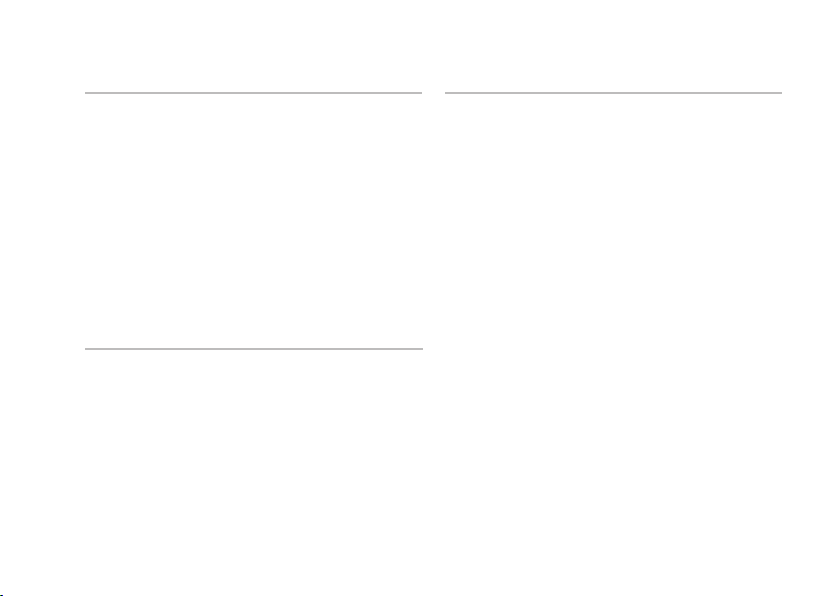
79
Основные технические характеристики
Связь
Сетевой
адаптер
10/100 Ethernet LAN на
системной плате
Беспроводная
связь
Встроенная мини-плата
WLAN с WiFi
Дополнительные
миниплаты WWAN,
WiMax, GPS и
Bluetooth
®
Драйвер видеокамеры
Размер 1,3 мегапикселей
Разрешение
видеоизображения
640 x 480; 30 кадров в
секунду (макс.)
Разъемы
Звук Один разъем для
микрофона, один разъем
для наушников или
динамиков
Мини-плата Один слот для мини-
плат нормальной
длины и один слот для
миниплат половинной
длины с поддержкой
дуального интерфейса
Сетевой
адаптер
Один разъем RJ45
USB Два 4-контактных
разъема, совместимых с
USB 2.0
Два 4-контактных
разъема, совместимых с
USB 2.0
Видео Один разъем HDMI
Page 82

80
Основные технические характеристики
Дисплей
Тип 11,6 дюймов, HD
WLED, с функцией
TrueLife
Размеры:
Высота 144 мм
Ширина 256,12 мм
Диагональ 293,83 мм
Максимальное
разрешение
1366 x 768 при 262 тыс.
цветов
Аккумулятор
Тип 3-элементные и
6-элементные литийионные аккумуляторы:
Время зарядки при комнатной
температуре (приблиз.):
При
выключенном
компьютере
3,0 часа (3 элемента)
4,0 часа (6 элементов)
Page 83
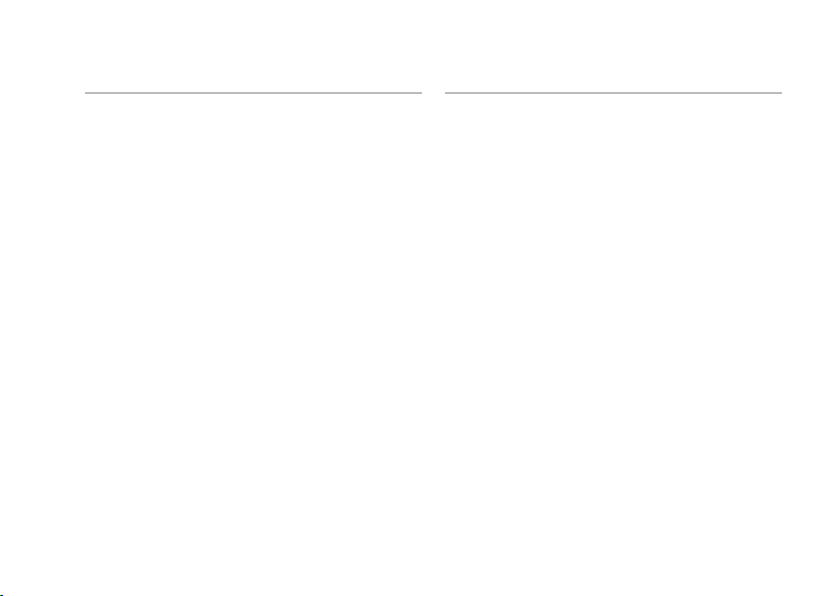
81
Основные технические характеристики
Аккумулятор
Время
работы
Время работы
аккумулятора зависит от
условий эксплуатации
и при определенных
условиях повышенного
энергопотребления
может оказаться
существенно меньше.
Дополнительную
информацию см.
в
Руководстве по
технологиям Dell
,
которое можно найти на
жестком диске или на
веб-сайте технической
поддержки Dell по адресу
support.dell.com/manuals
.
Плоский
круглый
аккумулятор
CR-2032
Адаптер переменного тока
Входное
напряжение
100–240 В
переменного тока
Входной ток (макс.)
1,5 A
Входная частота 50–60 Гц
Выходная
мощность
65 Вт
Выходной ток 3,34 А (длительно)
Номинальное
выходное
напряжение
19,5 ± 1 В
постоянного тока
Размеры:
Высота 16 мм
Ширина 66 мм
Длина 127 мм
Масса (с кабелями)
0,25 кг
Page 84

82
Основные технические характеристики
Адаптер переменного тока
Диапазон
температур
Эксплуатация От 0°C до 35°C
Хранение
От –30°C до 65°C
Физические характеристики
Высота От 16,4 мм до
25,8 мм
Ширина 292 мм
Глубина 214 мм
Вес (с 3-секционным аккумулятором):
В минимальной
конфигурации
может быть менее
1,35 кг
Условия эксплуатации
компьютера
Диапазон температур:
Эксплуатация От 0°C до 35°C
Хранение
От –40°C до 65°C
Относительная влажность (макс.):
Эксплуатация 10–90 % (без
конденсации)
Хранение 5–90 % (без
конденсации)
Page 85

83
Основные технические характеристики
Условия эксплуатации
компьютера
Максимальная вибрация (рассчитано
исходя из случайного набора
вибрационных частот, имитирующих
работу пользователя):
Эксплуатация 0,66 GRMS
Для хранения и
транспортировки
1,3 GRMS
Максимальная ударная нагрузка
(в рабочем состоянии: измерена
при запущенном с жесткого диска
приложении Dell Diagnostics,
полусинусоиде длительностью 2 мс; в
нерабочем состоянии: измерена при
припаркованных головках жесткого диска
и полусинусоиде длительностью 2 мс):
Эксплуатация 110 GRMS
Для хранения и
транспортировки
160 GRMS
Условия эксплуатации
компьютера
Высота над уровнем моря (макс.):
Эксплуатация
–15,2–3048 м
Хранение
–15,2–10,688 м
Уровень
загрязняющих
веществ в
атмосфере:
G2 или ниже
согласно
классификации
ISA-S71.04-1985
Page 86

84
Приложение
Уведомление об использовании продукта Macrovision
При изготовлении данного продукта была использована технология, подпадающая
под действие законодательства по защите авторских прав и защищенная рядом
патентов в США. Указанная запатентованная технология может использоваться
только с разрешения корпорации Macrovision. Помимо домашнего или иного
использования с целью просмотра ограниченным кругом лиц, любое другое
использование данной технологии возможно только с согласия корпорации
Macrovision. Запрещается проводить дизассемблирование или восстановление
исходного кода.
INSPIRON
Page 87

85
Приложение
Информация по NOM, или официальных мексиканских стандартах (только для Мексики)
В соответствии с требованиями официальных мексиканских стандартов (NOM) на
устройстве, описанном в данном документе, присутствует следующая информация:
Импортер:
Dell Mexico S.A. de C.V.
Paseo de la Reforma 2620 – Flat 11°
Col. Lomas Altas
11950 Mexico, D.F.
Переносные компьютеры
Официальный номер
модели
Напряжение Частота
Потребление
электроэнергии
Выходное
напряжение
Выходная
интенсивность
P03T 100–240 V CA 50–60 Гц 1,5 A 19,5 В CC 3,34 A
Дополнительные сведения см. в документации по технике безопасности,
прилагаемой к компьютеру.
Дополнительные сведения о рекомендациях по технике безопасности см. на
домашней странице раздела Regulatory Compliance (Соответствие стандартам) по
адресу www.dell.com/regulatory_compliance.
Page 88

86
А
адаптер перем. тока
вес и размер 81
адреса электронной почты
технической поддержки 68
адреса электронной почты службы
поддержки 68
архивные копии
создание 37
Б
беспроводное сетевое подключение 41
В
веб-сайт поддержки Dell 77
веб-сайты службы поддержки
по всему миру 67
вентиляция, обеспечение 5
воздушный поток, обеспечение 5
возможности компьютера 34
восстановление заводского образа
диска 60
восстановление системы 57
вход на FTP-сервер, анонимный 68
Г
гарантийный возврат 70
Д
диагностическая контрольная таблица 72
драйверы и загрузки 77
З
звонок в Dell 71
И
интерактивное обращение в Dell 73
Указатель
INSPIRON
Page 89

87
Указатель
К
компакт-диски, воспроизведение и
создание 34
компьютер, настройка 5
Н
набор микросхем 78
настройка
параметры энергопотребления 35
настройка, подготовка к работе 5
неполадки оборудования
диагностика 51
неполадки программного обеспечения 46
неполадки с памятью
устранение 45
О
отдел обслуживания заказчиков 66
отправка продуктов
для возврата и ремонта 70
П
переустановка Windows 63
повреждения, как избежать 5
поддерживаемая память 78
подключение к Интернету 14
подробная информация 75
проводное сетевое подключение 7
продукты
информация и приобретение 69
процессор 78
Р
ресурсы, подробнее 75
С
сетевое подключение
исправление 42
сетевые фильтры, использование 6
системные сообщения 50
Page 90

88
Указатель
справка
помощь и поддержка 65
средство устранения неполадок
оборудования 51
Т
технические характеристики 78
У
утилита восстановления заводского
образа диска компьютера Dell 57
Х
характеристики программного
обеспечения 34
Ц
центр поддержки Dell 49
Э
экономия энергии 35
энергопотребление
экономия 35
D
DellConnect 67
Dell Diagnostics, программа 52
I
ISP
поставщик услуг Интернета 14
W
Windows
переустановка 62
Windows Vista
мастер совместимости программ 47
переустановка 63
Page 91

Page 92

Напечатано в Ирландии
www.dell.com | support.dell.com
